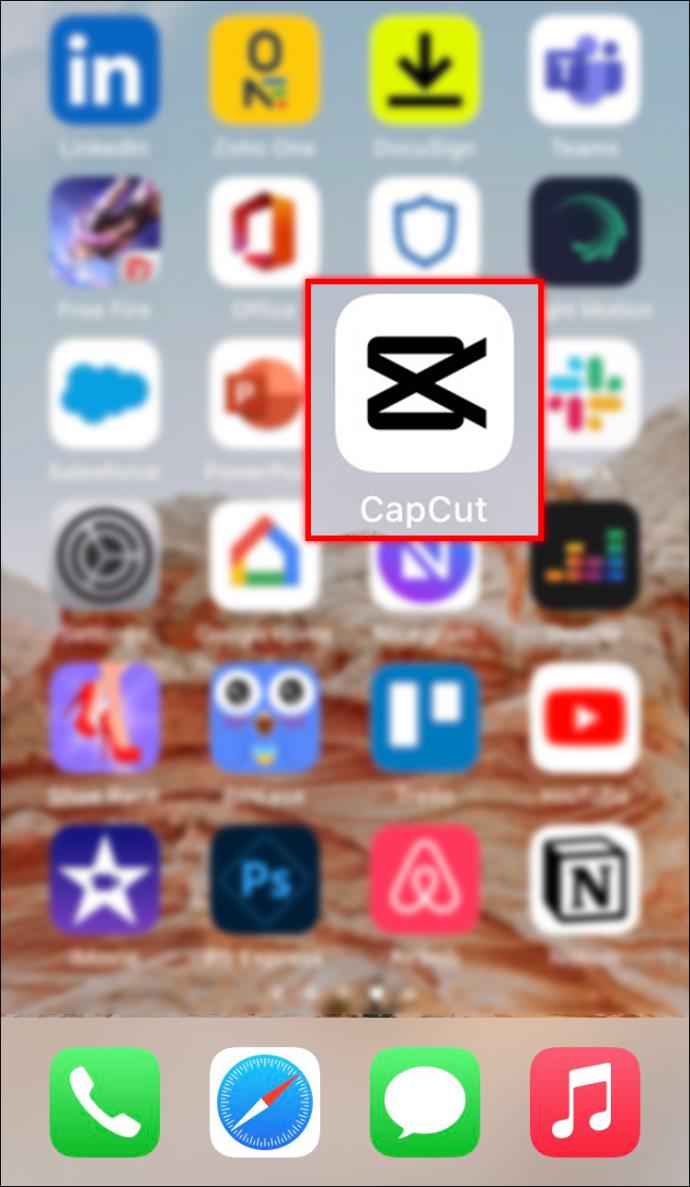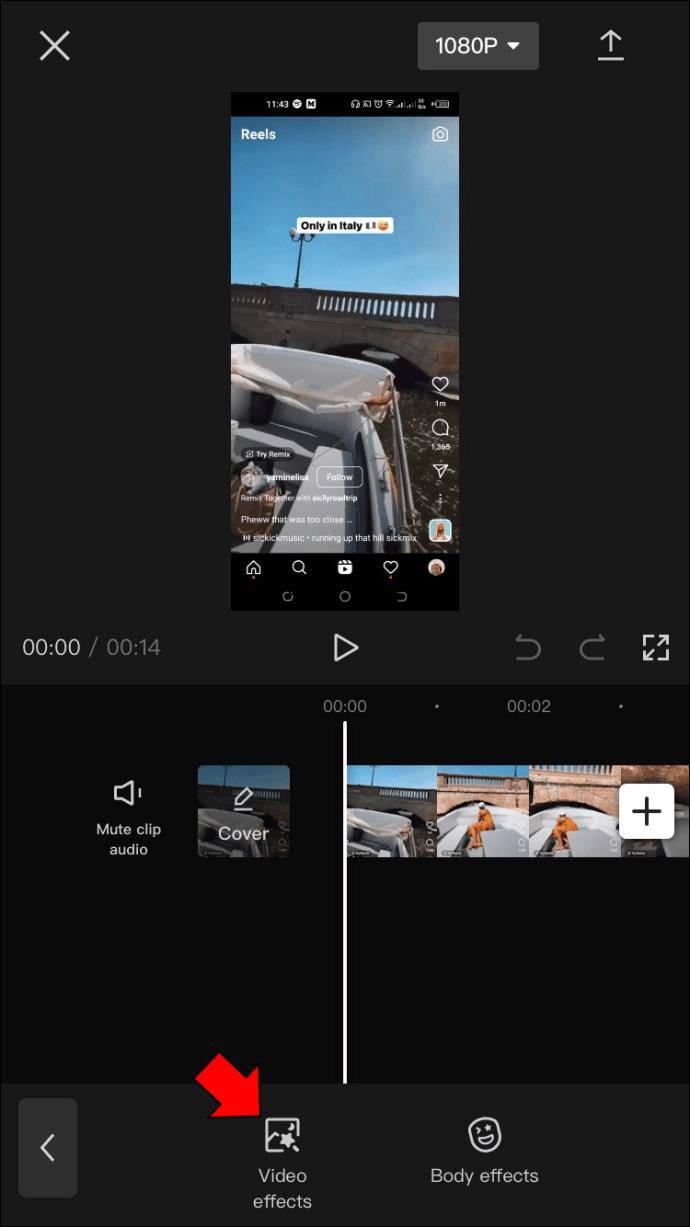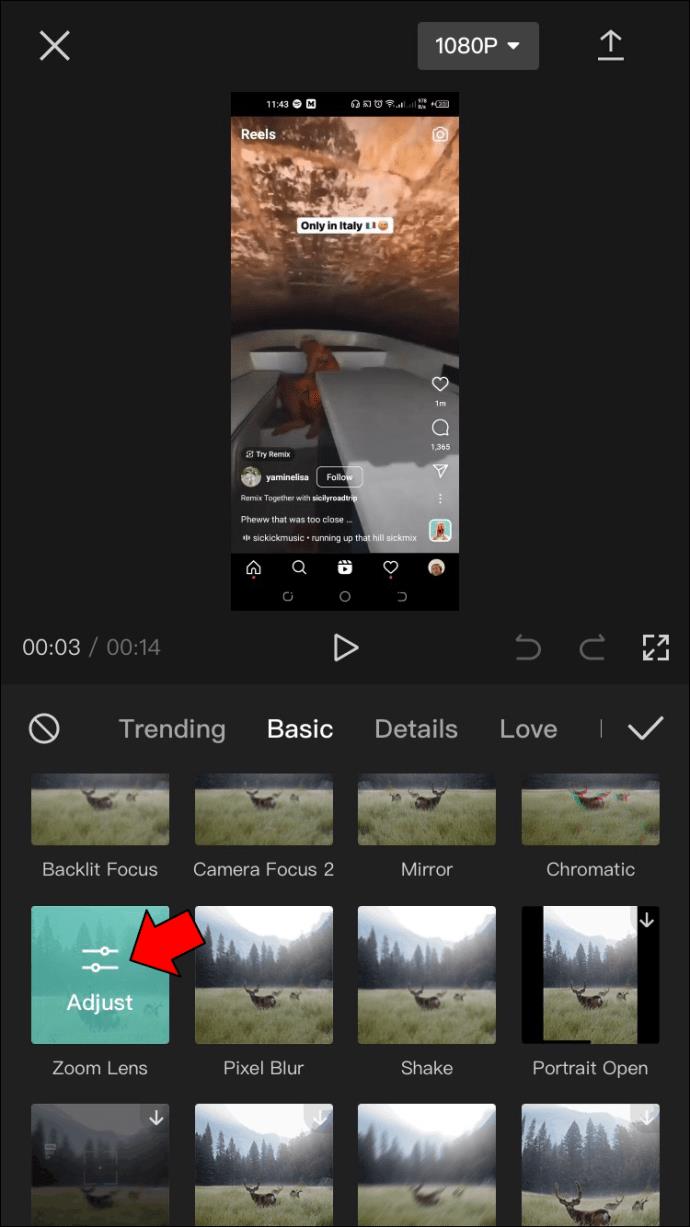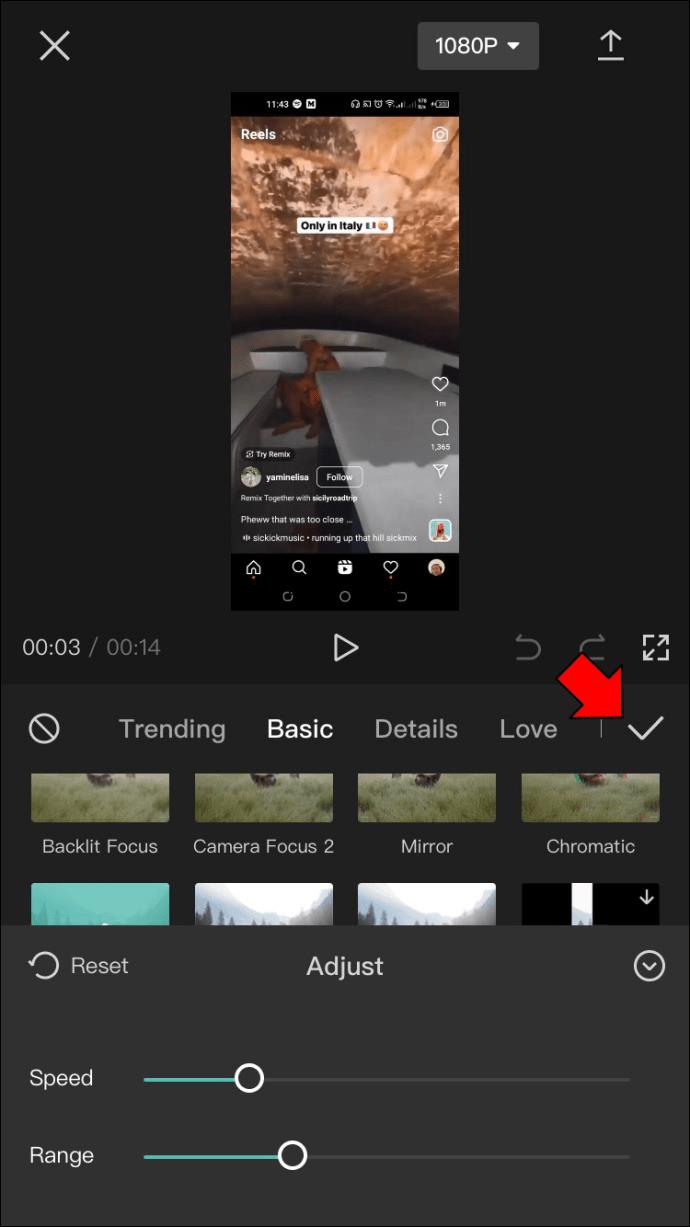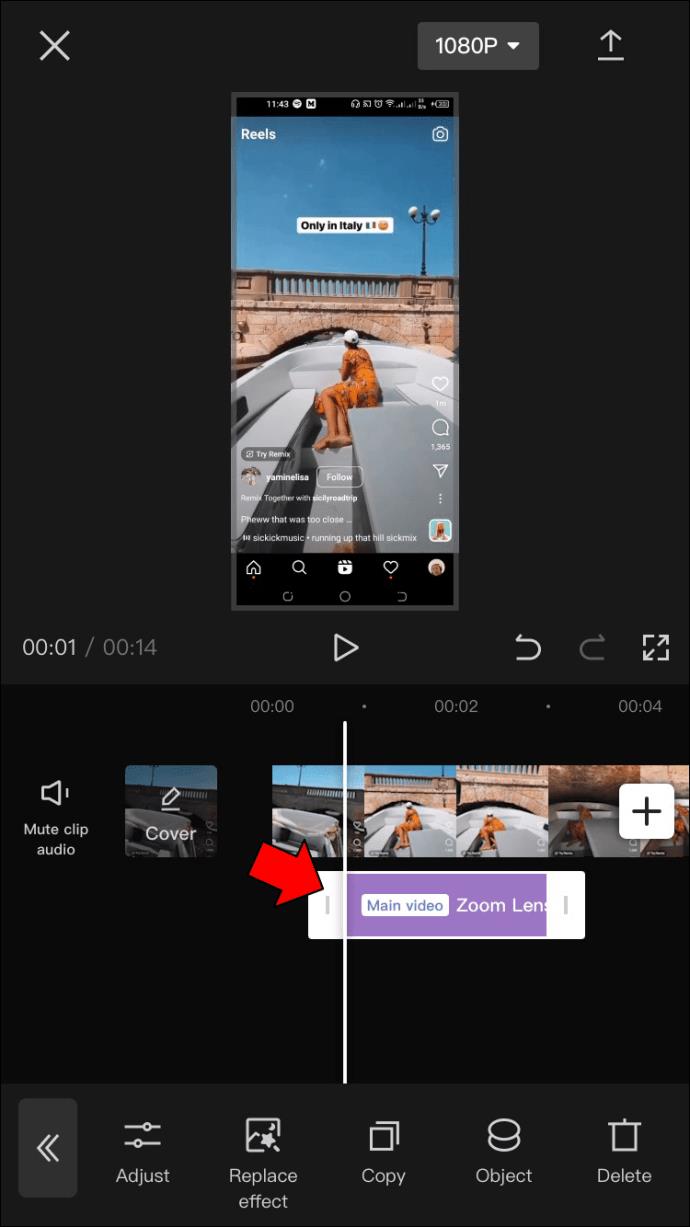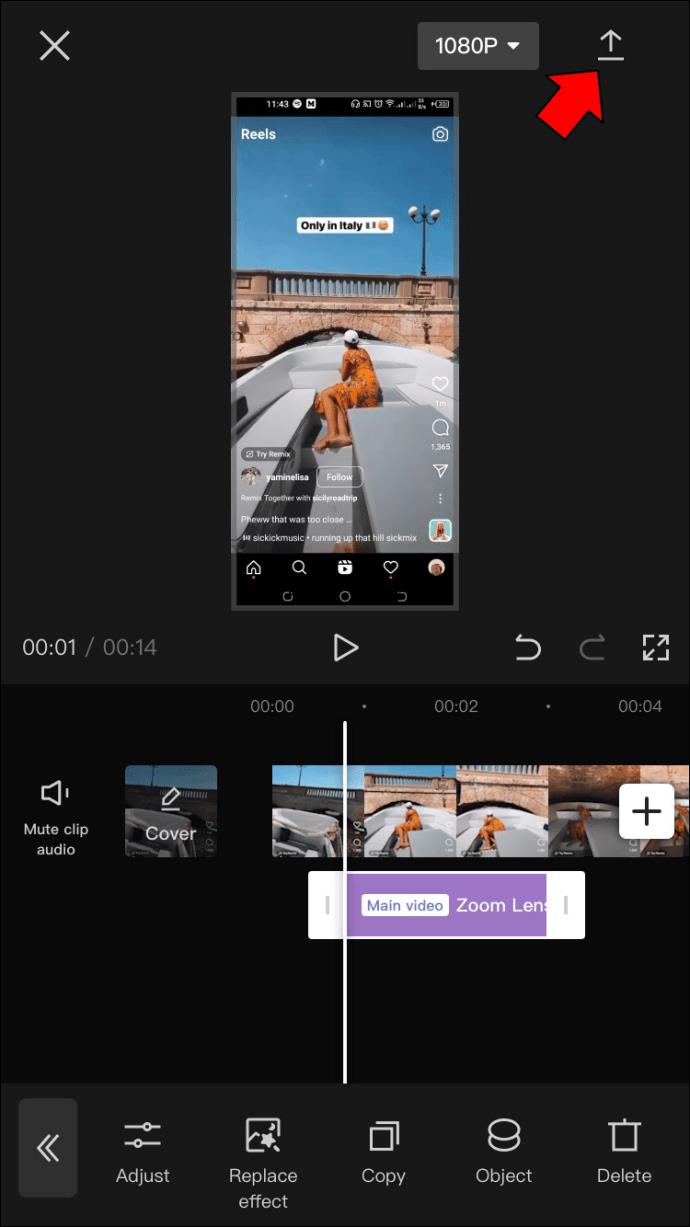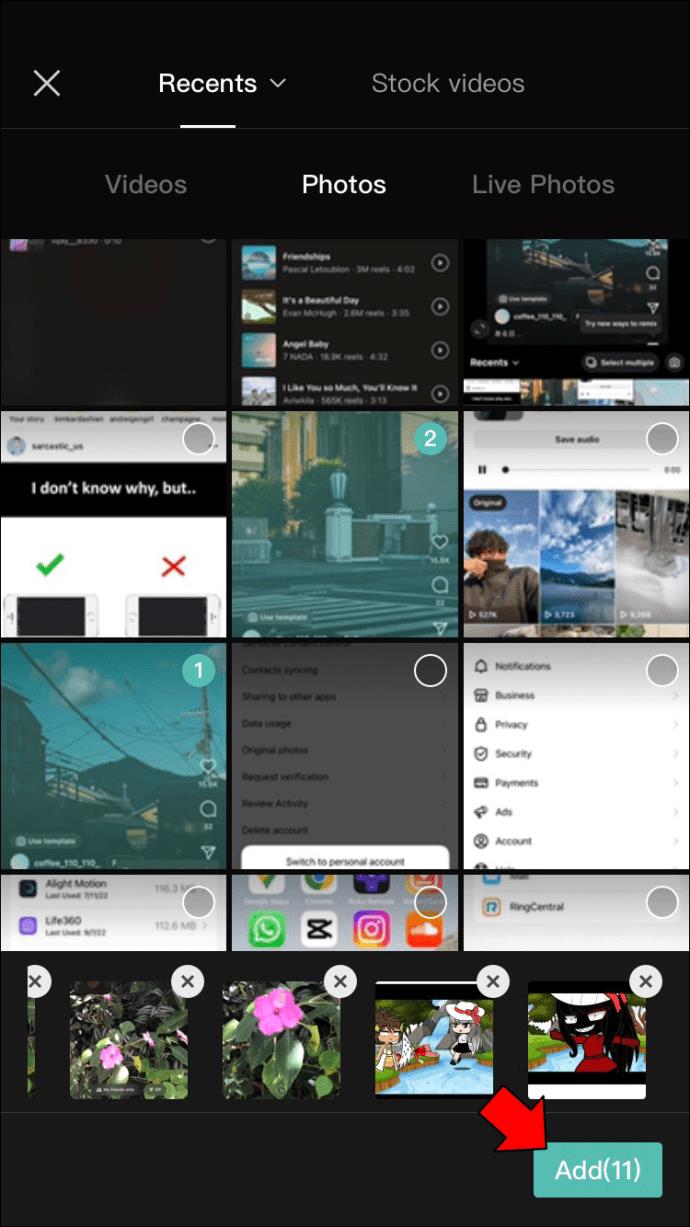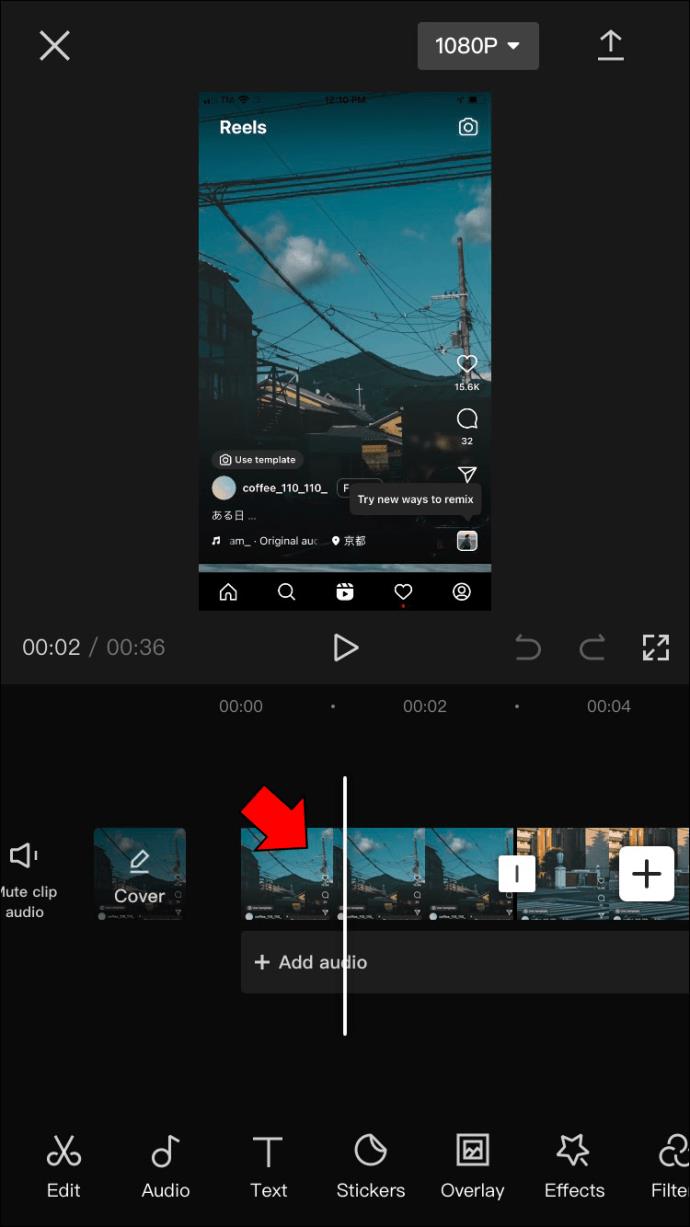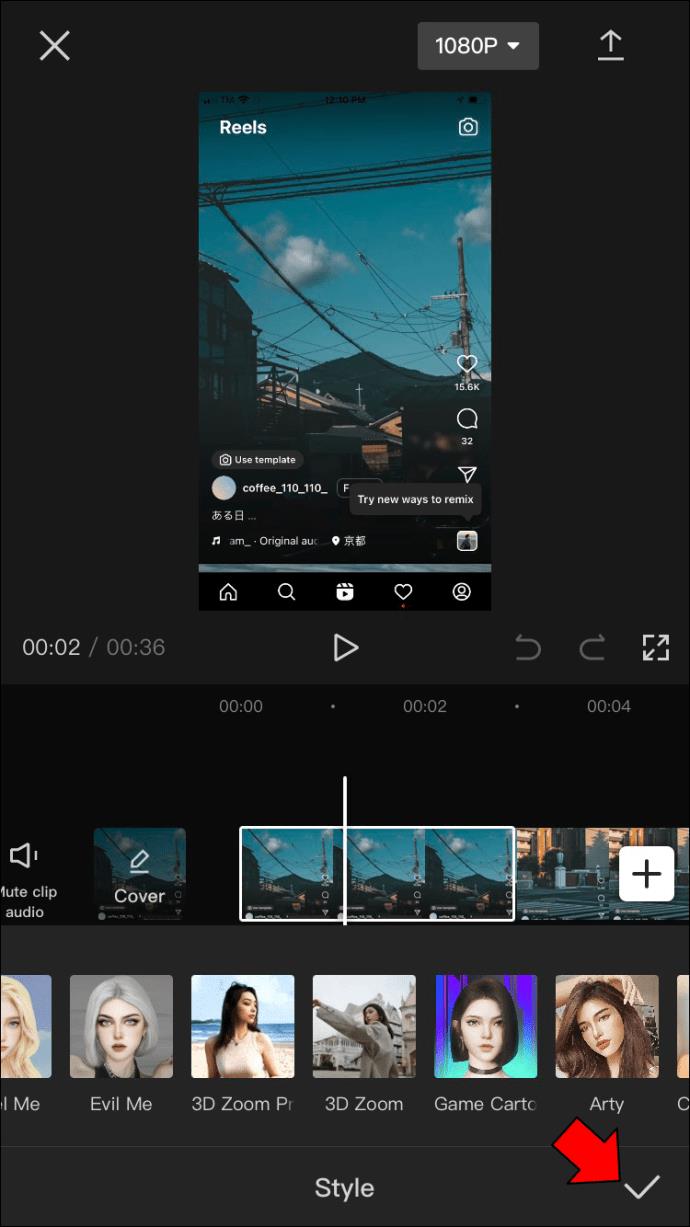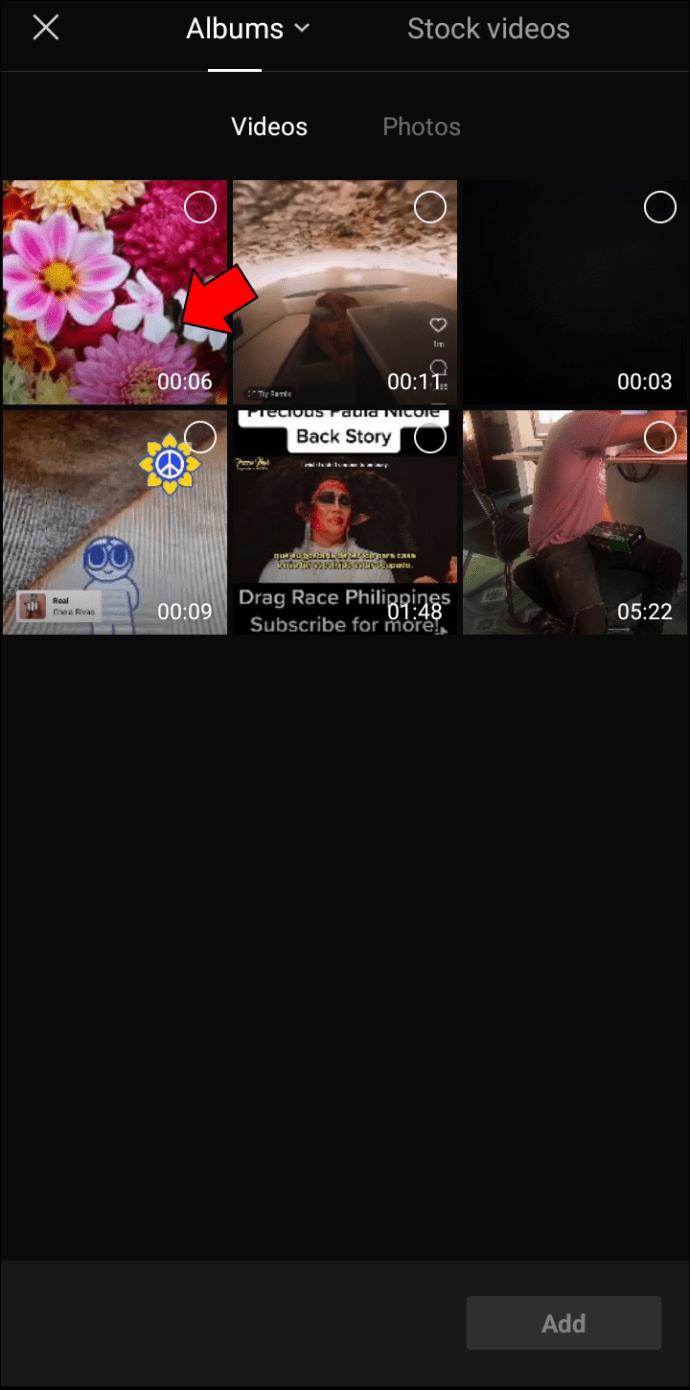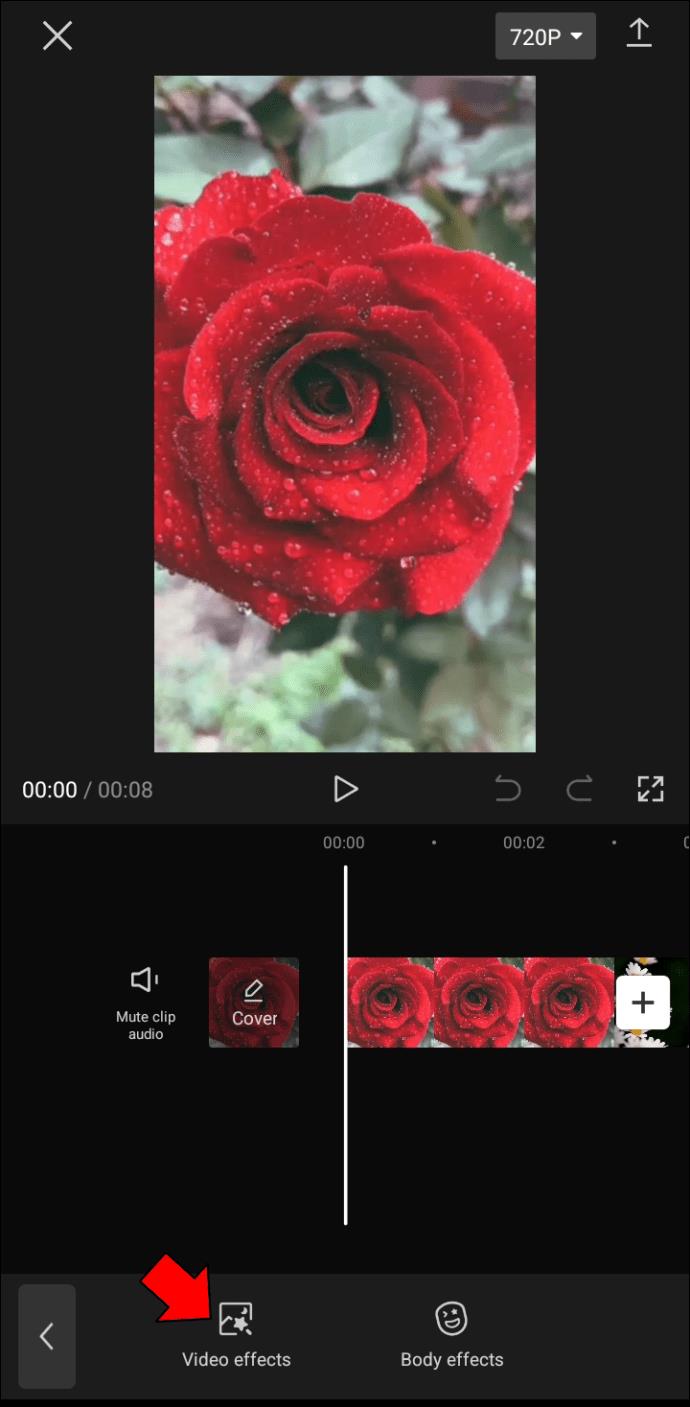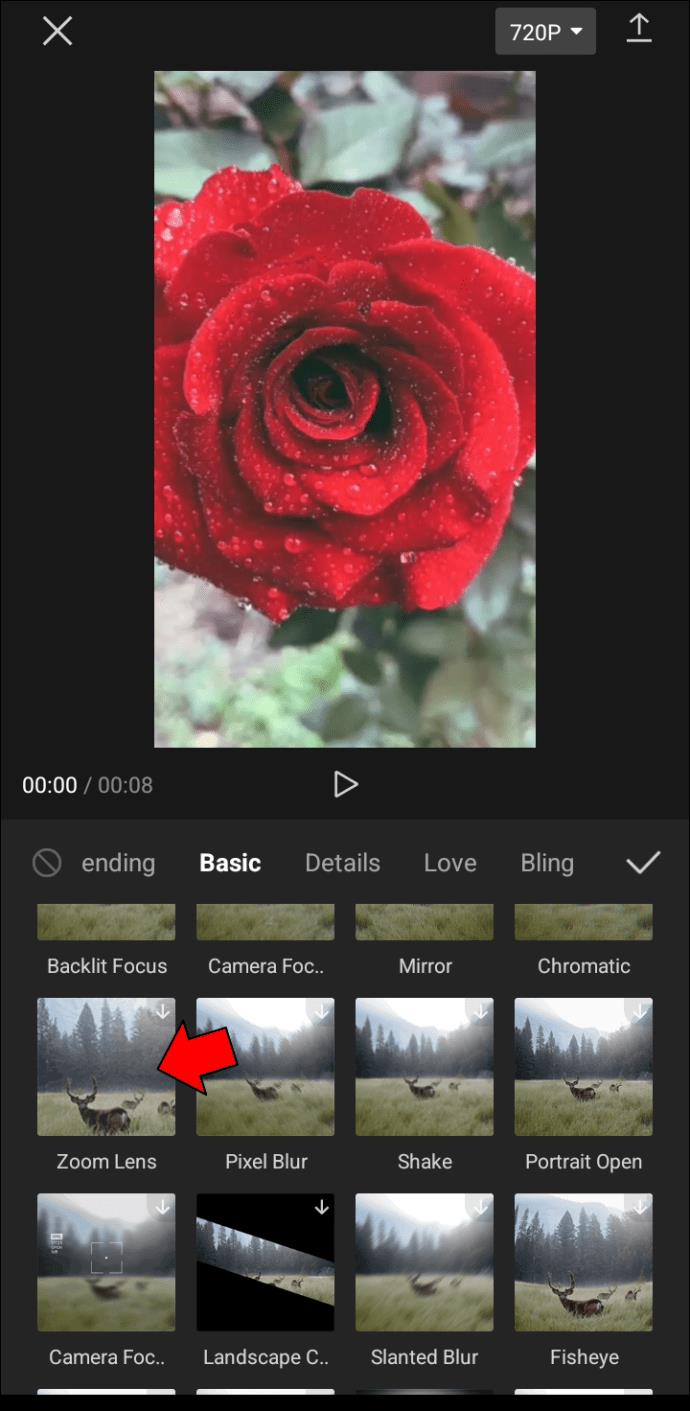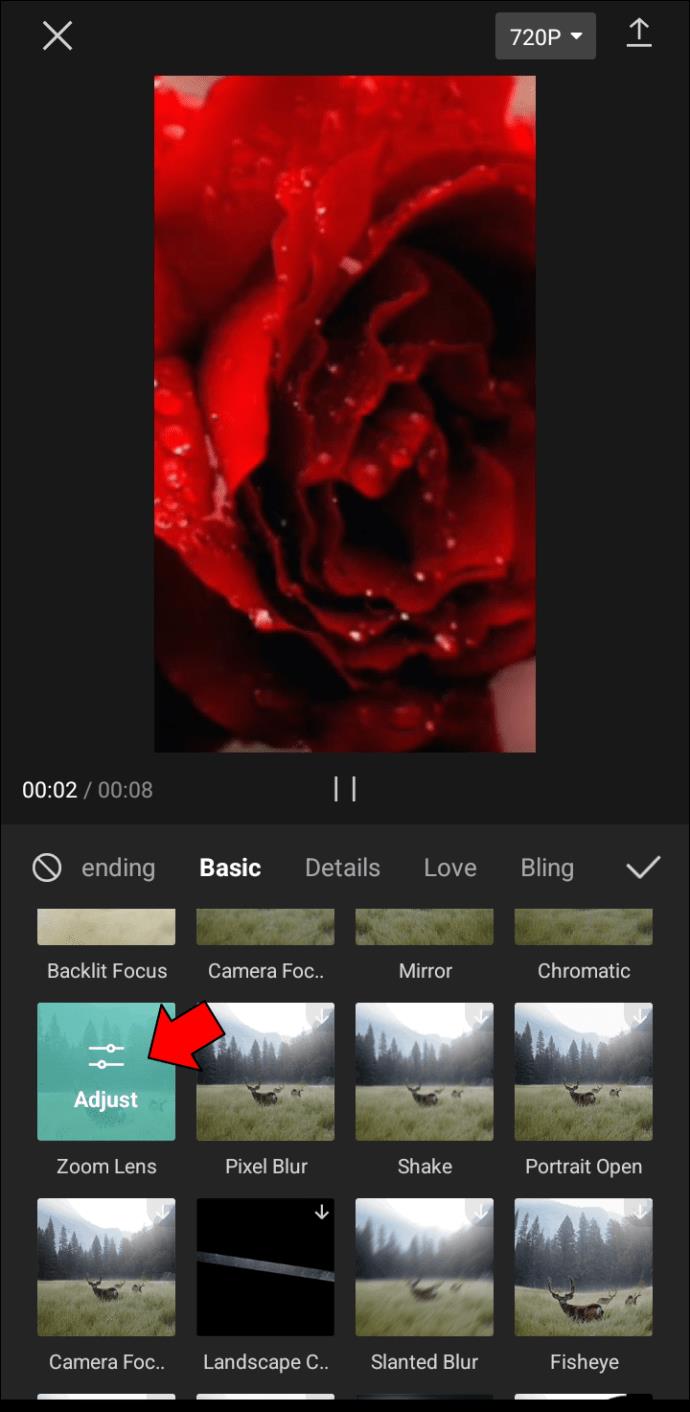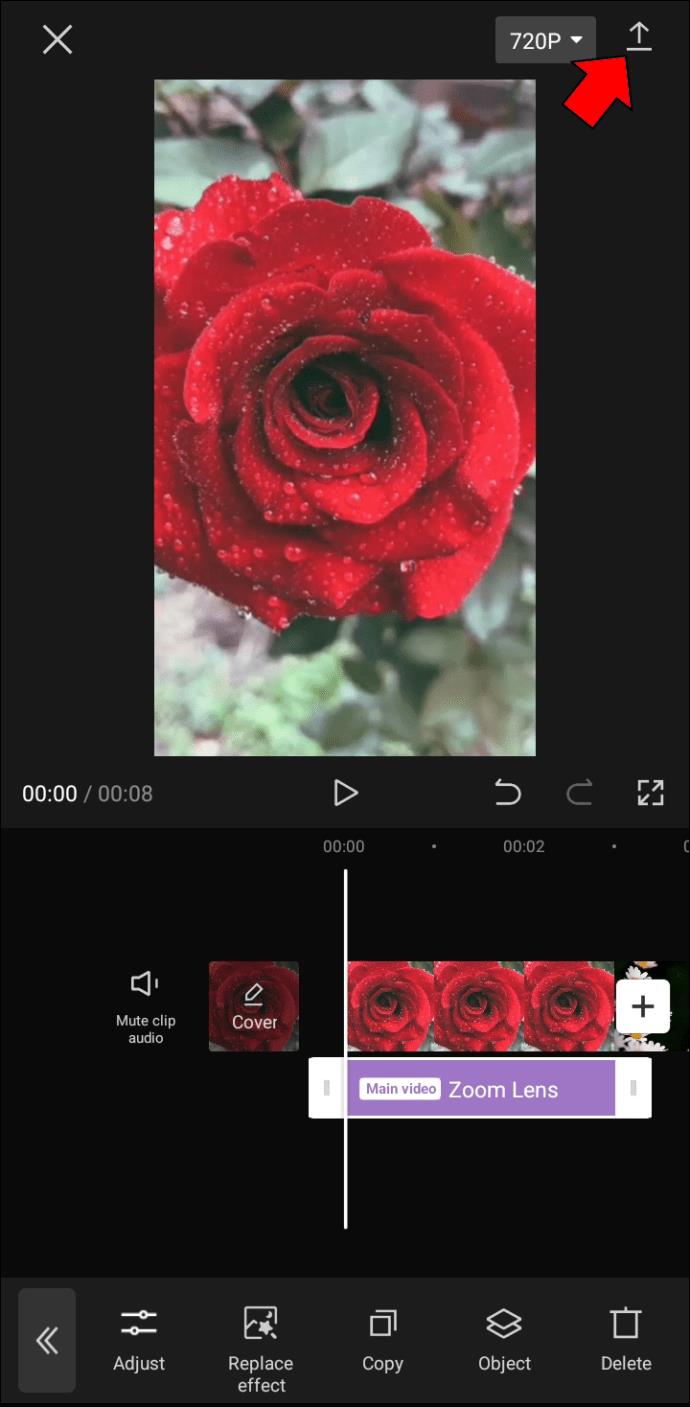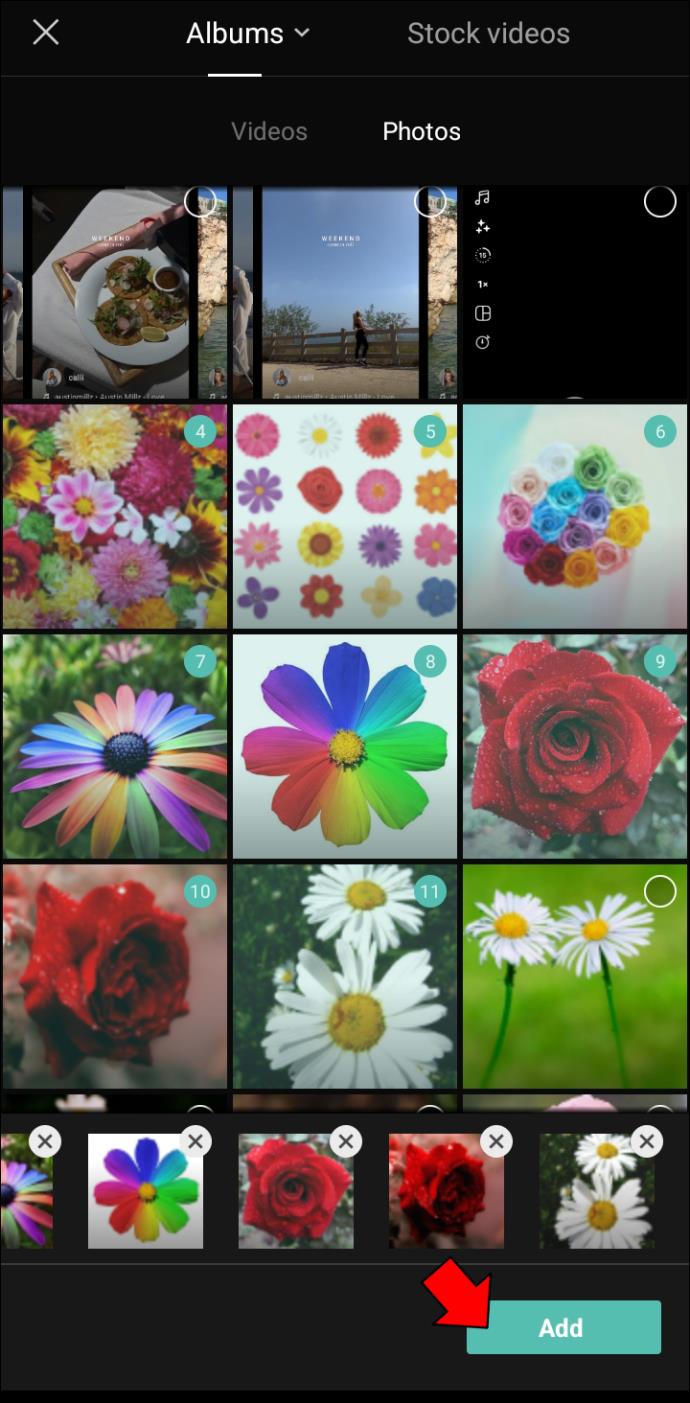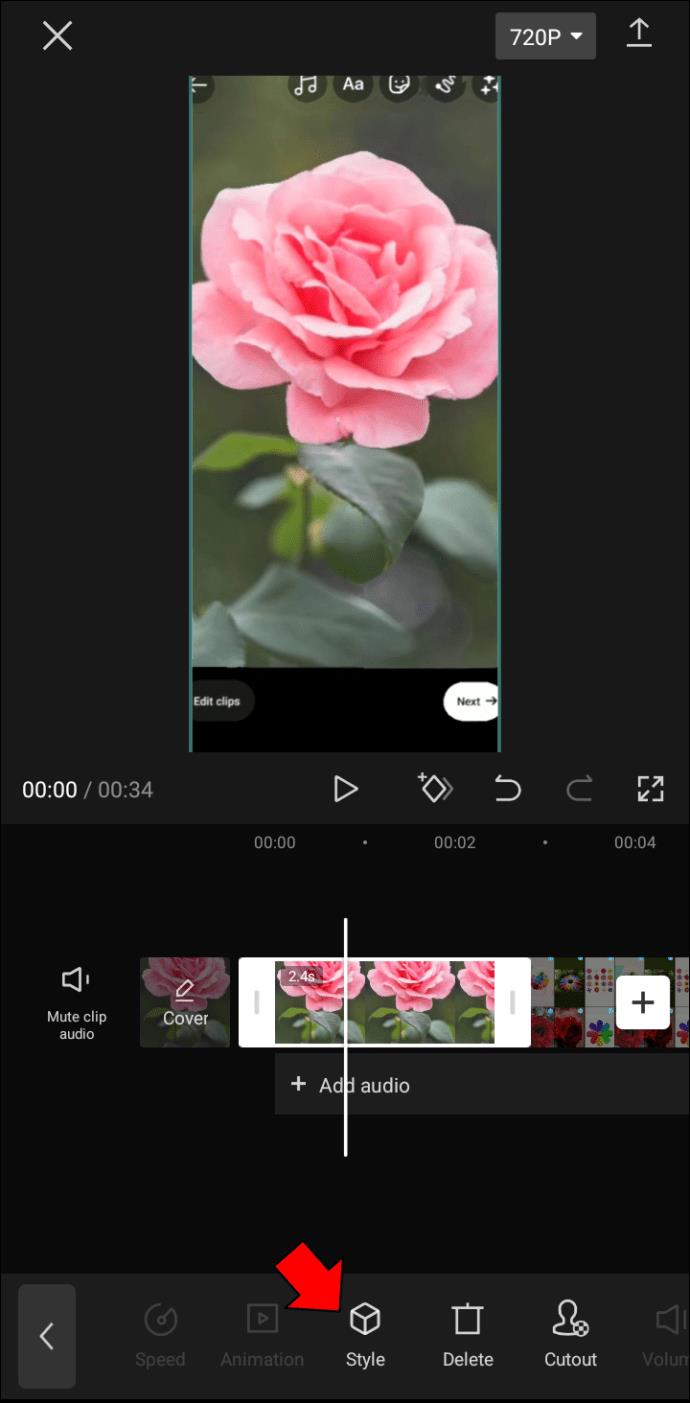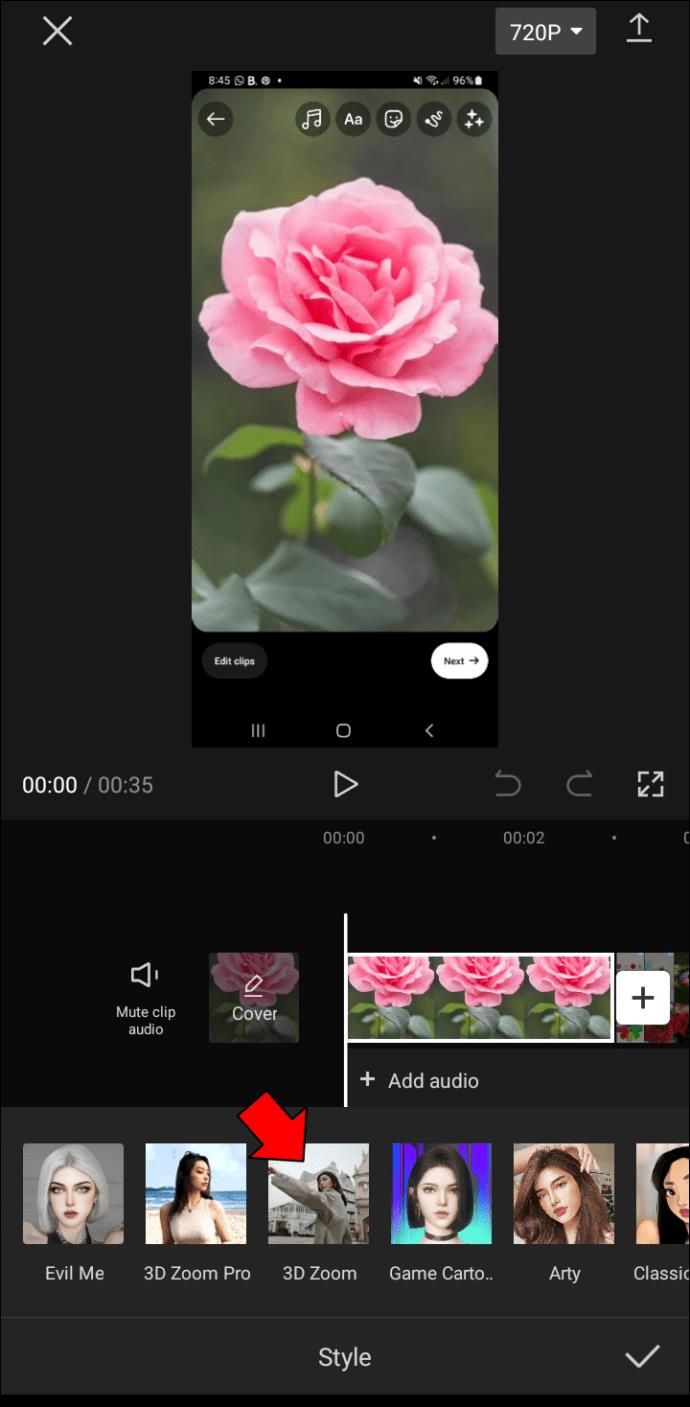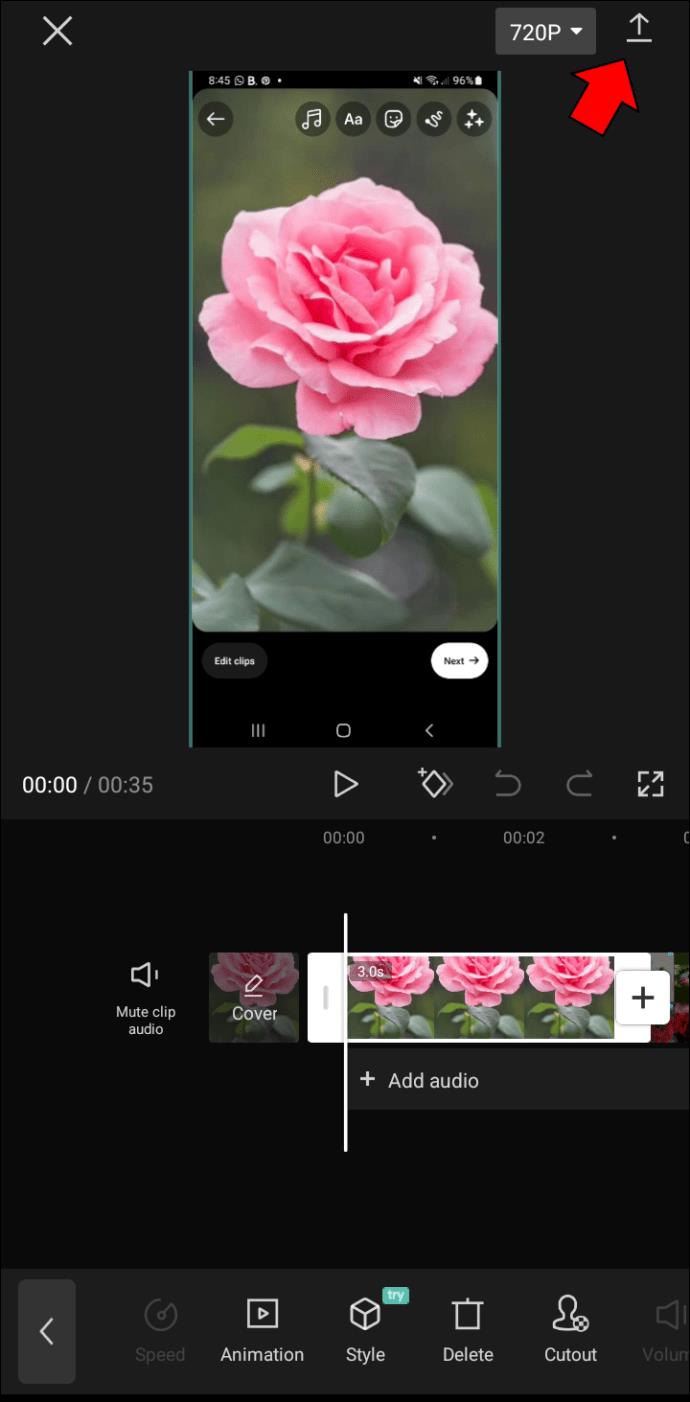Tautan Perangkat
Jika Anda sedang mencari cara untuk meningkatkan kualitas video dan foto, Anda mungkin ingin mempertimbangkan untuk menggunakan efek zoom. Efek ini dapat membuat video Anda terlihat lebih halus dan profesional.

Artikel ini akan menunjukkan cara menggunakan efek zoom dengan CapCut.
Membuat Zoom Video Anda Dengan CapCut
CapCut adalah aplikasi pengeditan video yang memungkinkan Anda membuat foto dan video berkualitas profesional dengan mudah. Aplikasi ini mencakup semua alat yang Anda perlukan untuk memotong, memotong, dan mengedit video Anda serta menambahkan musik, teks, dan transisi. CapCut memudahkan untuk membagikan video Anda dengan teman dan keluarga atau mempostingnya ke media sosial.
Salah satu fitur menonjol CapCut adalah efek zoom. Teknik pengeditan ini digunakan untuk memperbesar ukuran layar video dan mendekatkan penonton ke objek sehingga dapat dilihat dengan lebih detail. Ini biasanya digunakan dalam film dokumenter, program berita, dan program nonfiksi lainnya di mana penting untuk memberikan pemirsa pandangan dekat tentang sesuatu.
Efek zoom dapat memiliki beberapa manfaat. Pertama, ini dapat membantu meningkatkan kejernihan gambar. Ini sangat berguna saat melihat video yang direkam dalam kondisi cahaya redup atau dari jarak jauh.
Kedua, zoom juga dapat digunakan untuk mengisolasi objek atau orang tertentu di dalam bingkai. Ini dapat membantu ketika mencoba untuk melihat lebih dekat pada sesuatu atau mengidentifikasi seseorang di tengah keramaian.
Terakhir, zoom dapat digunakan untuk menciptakan kesan kedalaman dan perspektif dalam video. Dengan memperbesar dan memperkecil bingkai, Anda dapat menciptakan ilusi gerakan yang dapat menambah daya tarik dan energi pada pemandangan statis.
Saat digunakan dengan terampil, efek zoom bisa menjadi cara yang efektif untuk menambah daya tarik visual pada video.
Mari kita lihat bagaimana Anda dapat menggunakan efek zoom apakah Anda menggunakan iOS atau Android.
Cara Menggunakan Efek Zoom di CapCut di iPhone
iPhone dikenal dengan kamera berkualitas tinggi yang menangkap bidikan yang jelas dan detail. Efek zoom CapCut adalah alat yang sempurna untuk menyempurnakan video Anda, menekankan subjek tertentu, atau memberikan pandangan yang lebih luas ke sekeliling Anda.
Ada dua varian efek zoom: zoom reguler dan 3D.
Zoom Reguler
Zoom reguler adalah efek semua objek yang digunakan untuk mengisolasi objek dari sekelilingnya dan membuatnya lebih menonjol dalam bingkai. Ini bekerja paling baik dengan video.
Inilah cara menggunakan efek zoom biasa di iPhone Anda.
- Buka aplikasi CapCut di iPhone Anda.
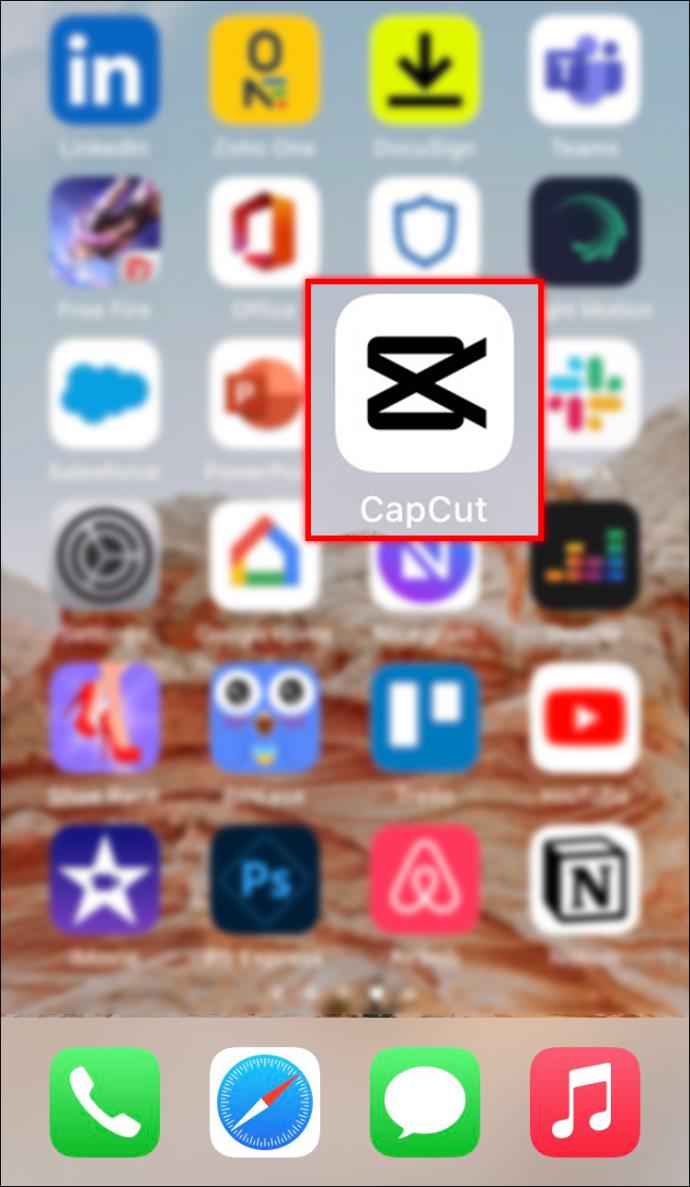
- Ketuk "Proyek Baru". Ini harus membuka galeri Anda dan memungkinkan Anda memilih video yang ingin Anda perbesar.

- Ketuk tombol "Efek" di bagian bawah layar dan pilih "Efek Video".
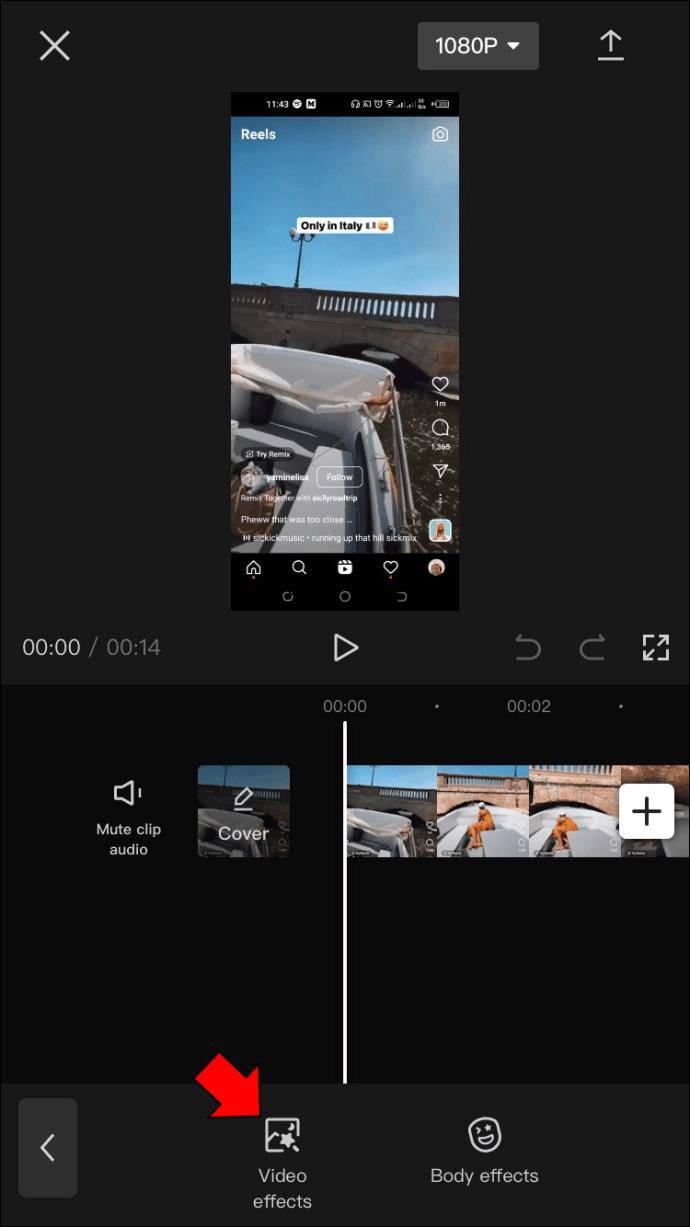
- Ketuk efek lensa zoom di bawah bagian "Basic".

- Gunakan tombol "Sesuaikan" untuk menyesuaikan kecepatan dan jangkauan efek.
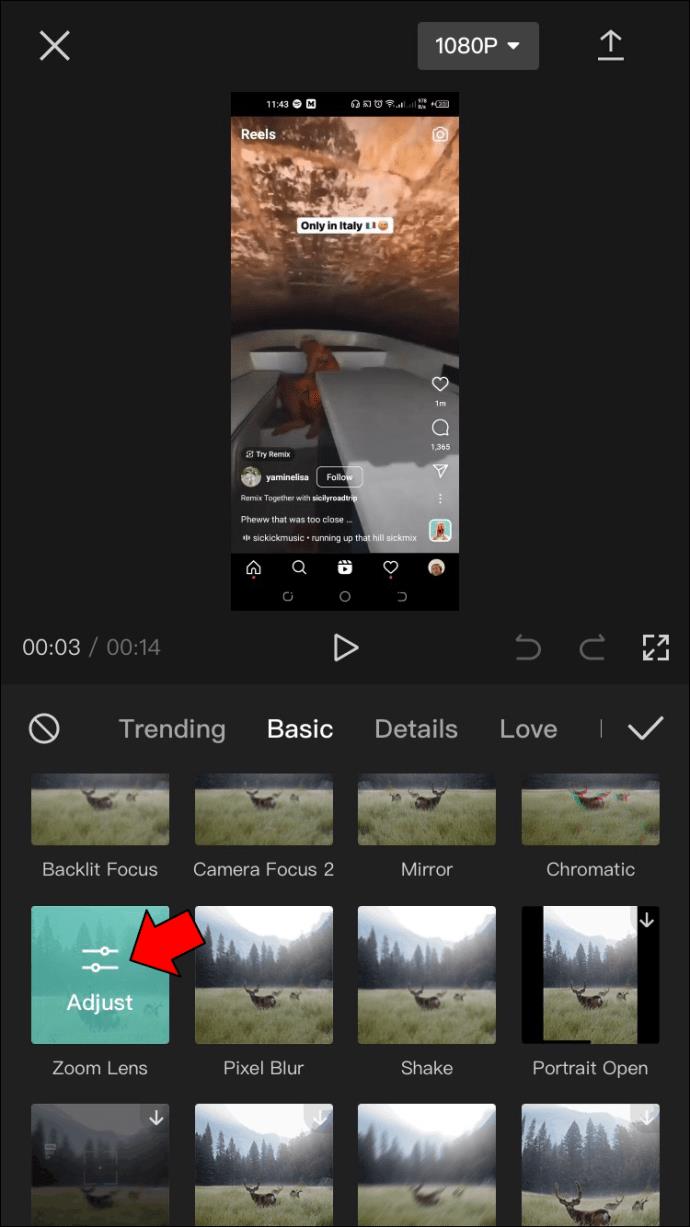
- Ketuk "Tanda centang" untuk menerapkan efek.
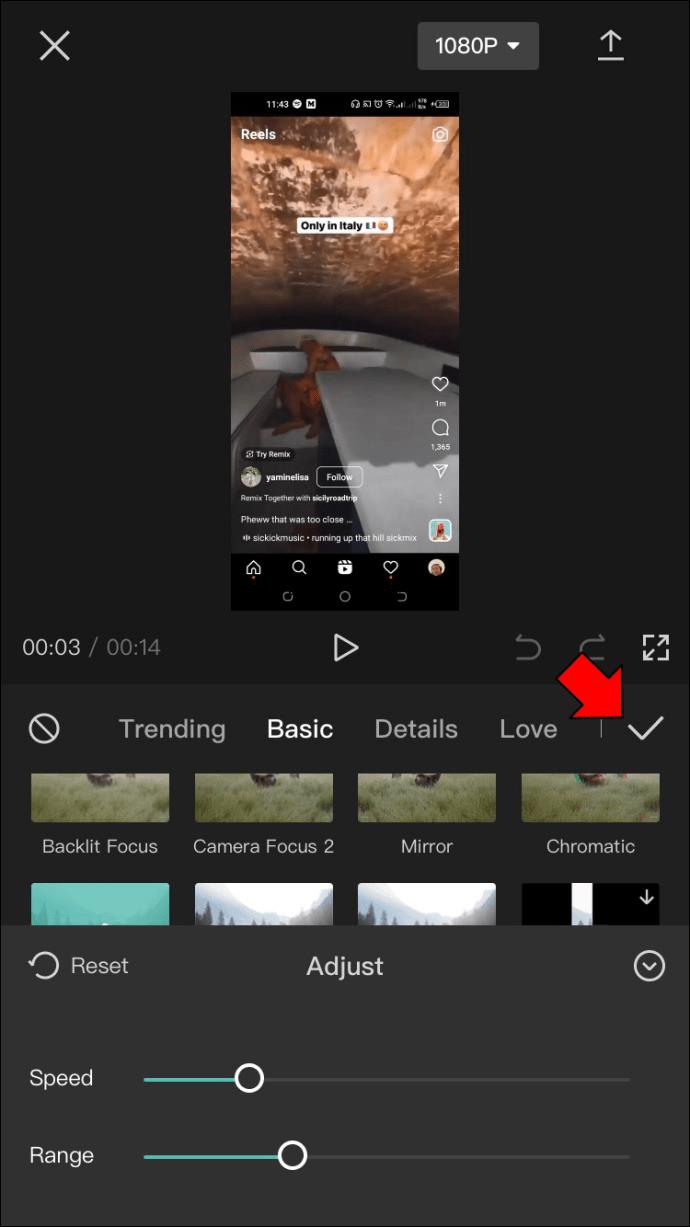
- Pada titik ini, Anda harus memilih bagian video yang ingin Anda perbesar. Untuk melakukannya, tahan dan seret efeknya, dengan ujung-ujungnya menunjukkan awal dan akhir efek.
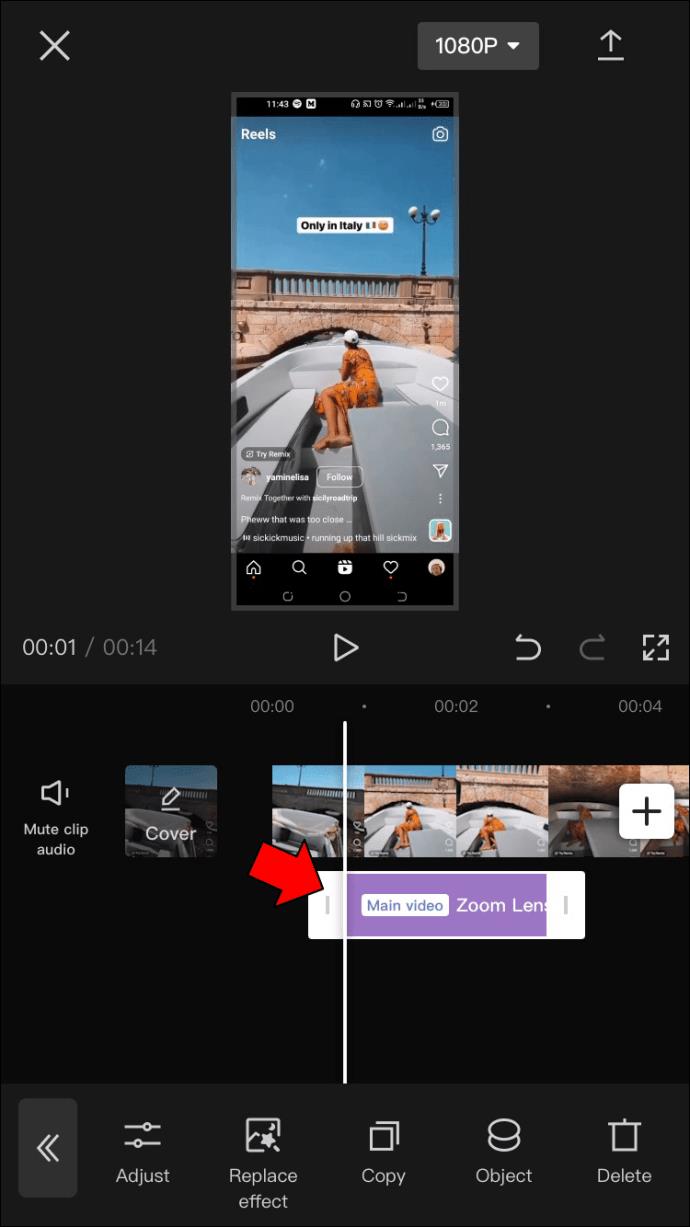
- Ketuk tombol "Ekspor" untuk menyimpan video Anda.
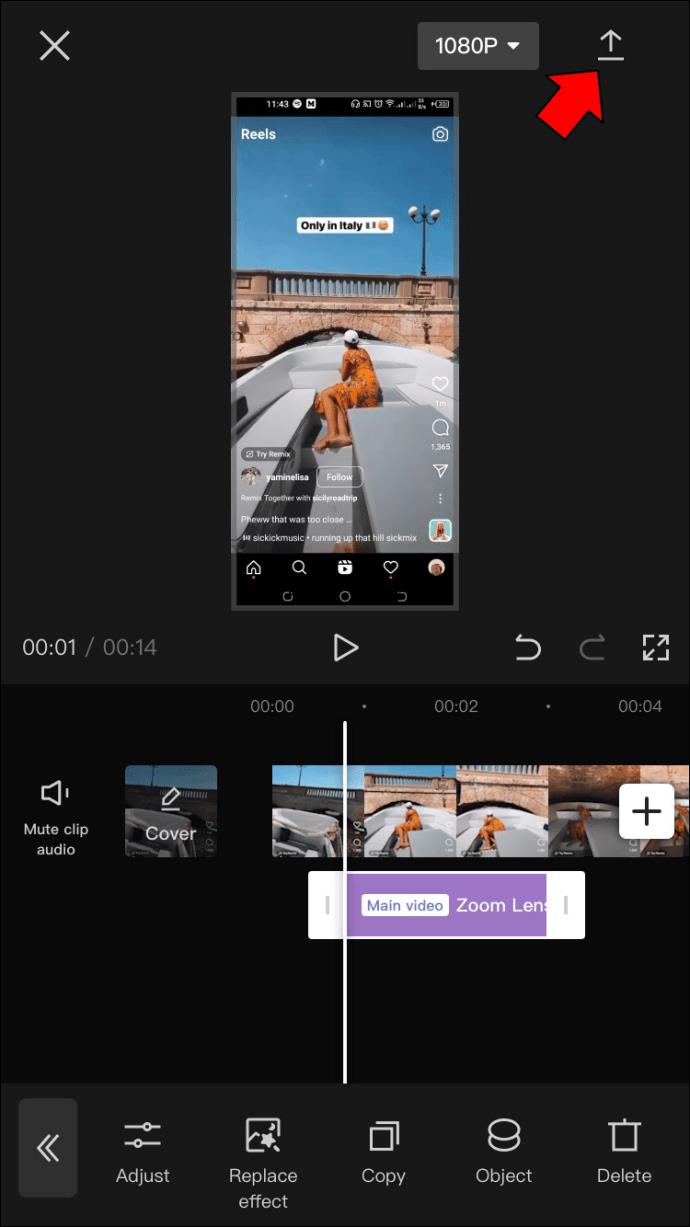
Zoom 3D
Efek zoom 3D semakin populer di platform media sosial, seperti Instagram dan Snapchat. Ini bekerja dengan memperbesar objek atau orang dan menarik latar belakang untuk membuat gambar tiga dimensi.
Ini dapat digunakan untuk membuat gambar yang mencolok dan menarik secara visual. Efeknya dapat digunakan untuk menambah kedalaman dan dimensi pada foto datar.
Inilah cara melakukannya.
- Luncurkan CapCut di iPhone Anda dan mulai proyek baru.
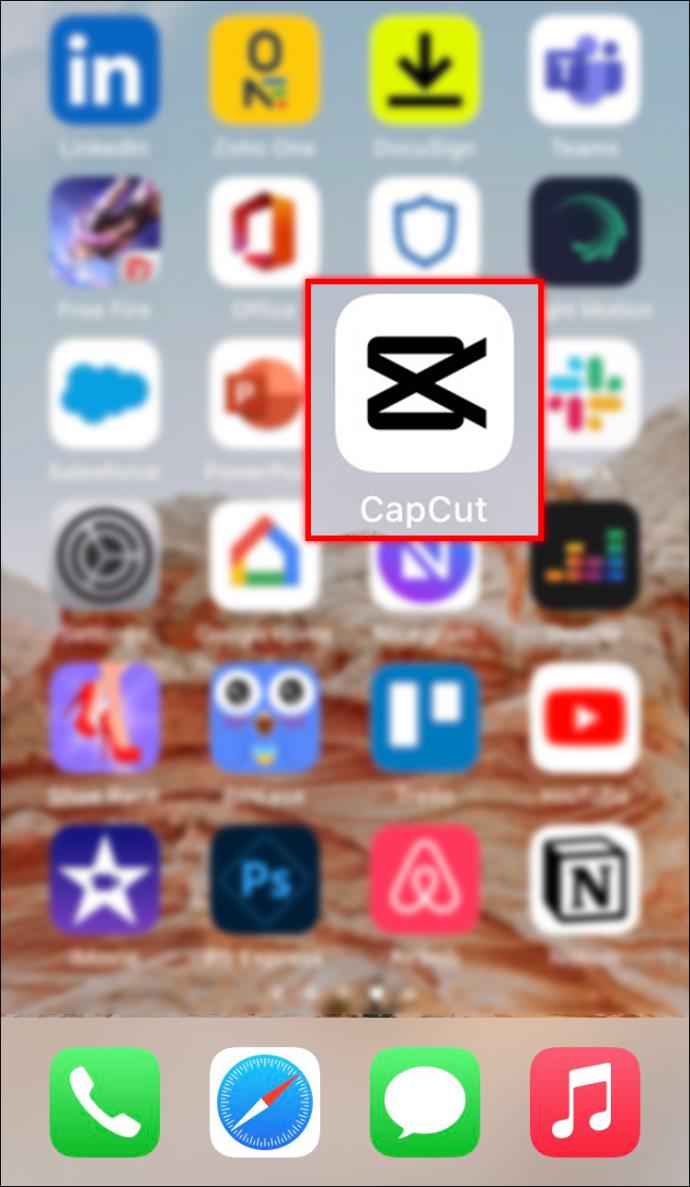
- Tambahkan foto ke proyek Anda. Setiap proyek dapat menyimpan hingga 11 foto.
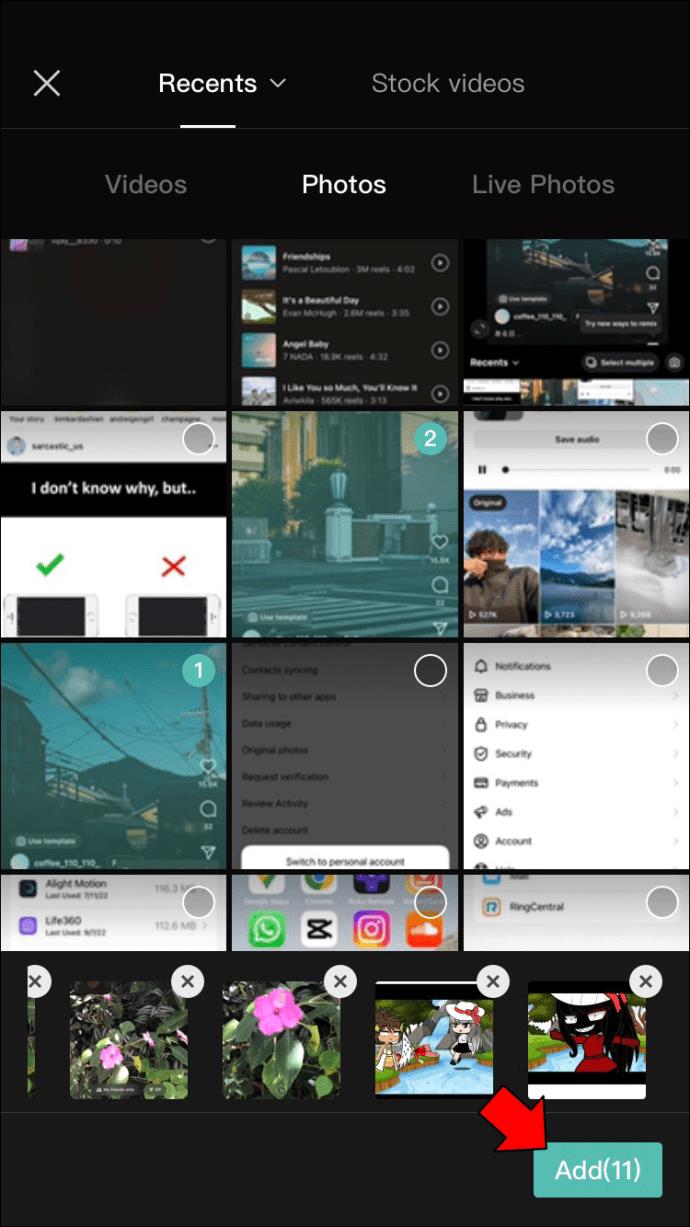
- Pilih gambar yang ingin Anda edit.
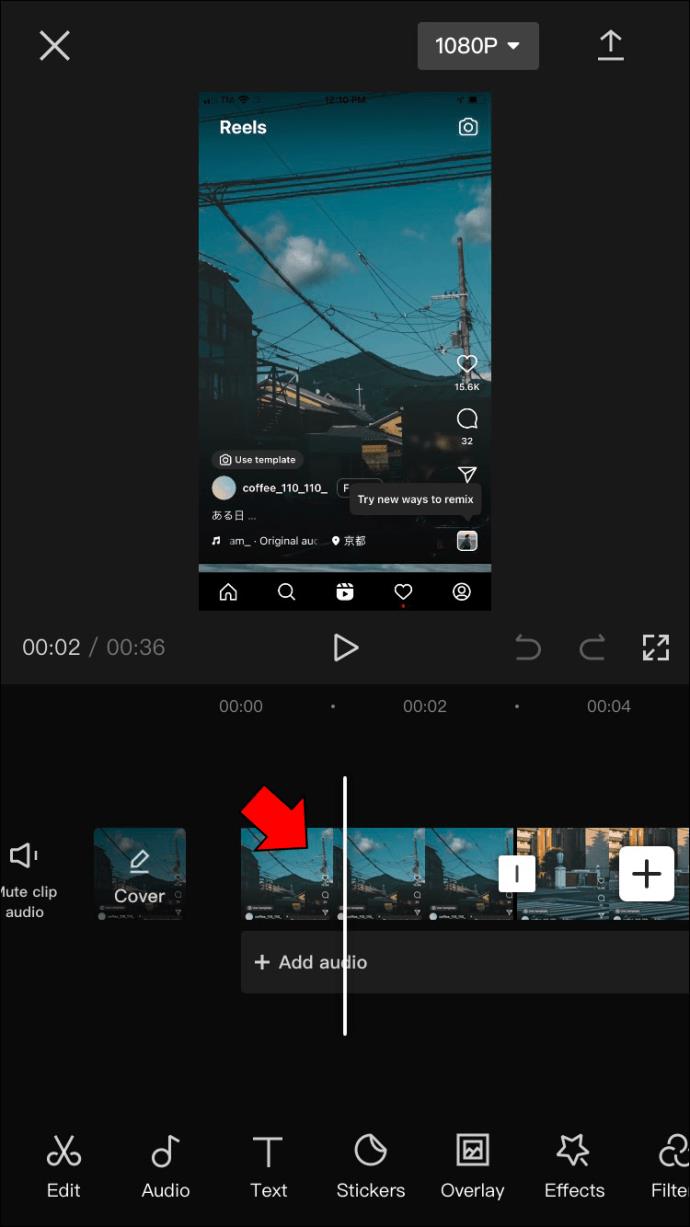
- Geser bilah alat bawah, ketuk "Gaya", dan pilih "Zoom 3D". Pada titik ini, aplikasi akan secara otomatis menerapkan efek pembesaran 3D ke foto yang dipilih.

- Simpan perubahan dengan mengetuk tanda centang di pojok kanan bawah.
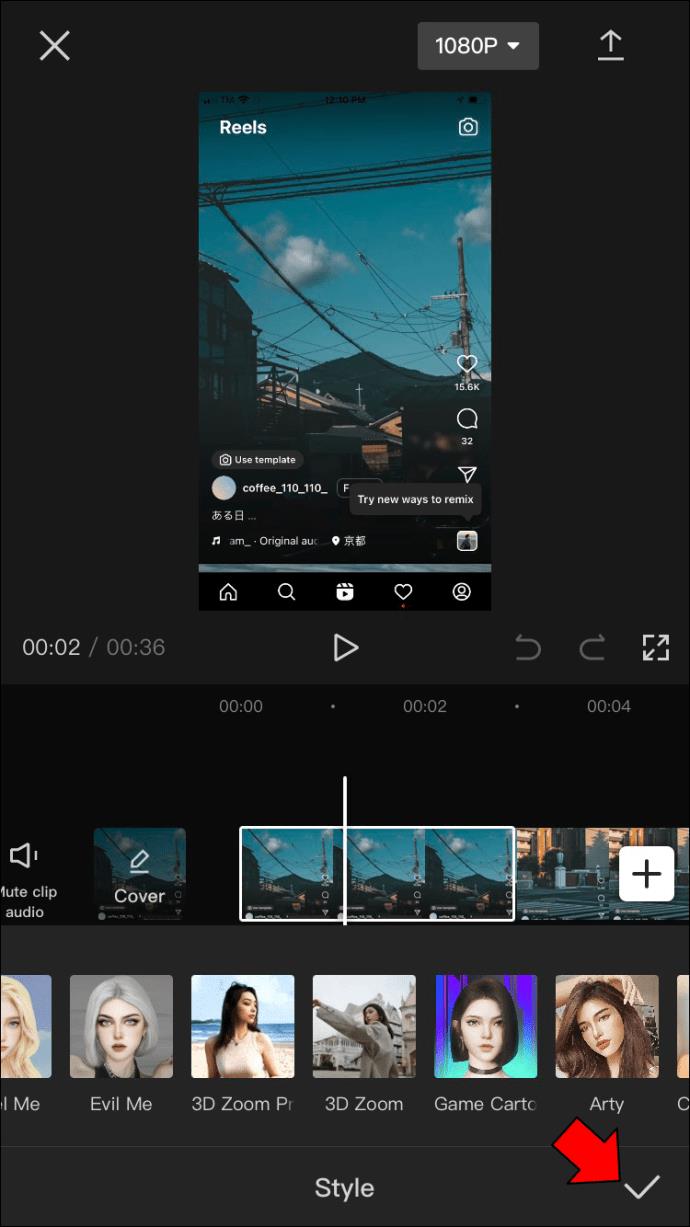
- Ulangi langkah 3 hingga 5 untuk setiap foto dalam proyek yang baru Anda buat.
Cara Menggunakan Efek Zoom di CapCut di Android
Anda dapat membuat video zoom dengan dua cara di CapCut: efek zoom biasa dan efek zoom tiga dimensi (3D). Berikut tutorial tentang cara kerja masing-masing.
Zoom Reguler
Efek zoom reguler adalah efek paling dasar yang dapat Anda gunakan di CapCut.
- Buka CapCut di perangkat Android Anda dan mulai proyek baru.

- Pilih video yang ingin Anda edit.
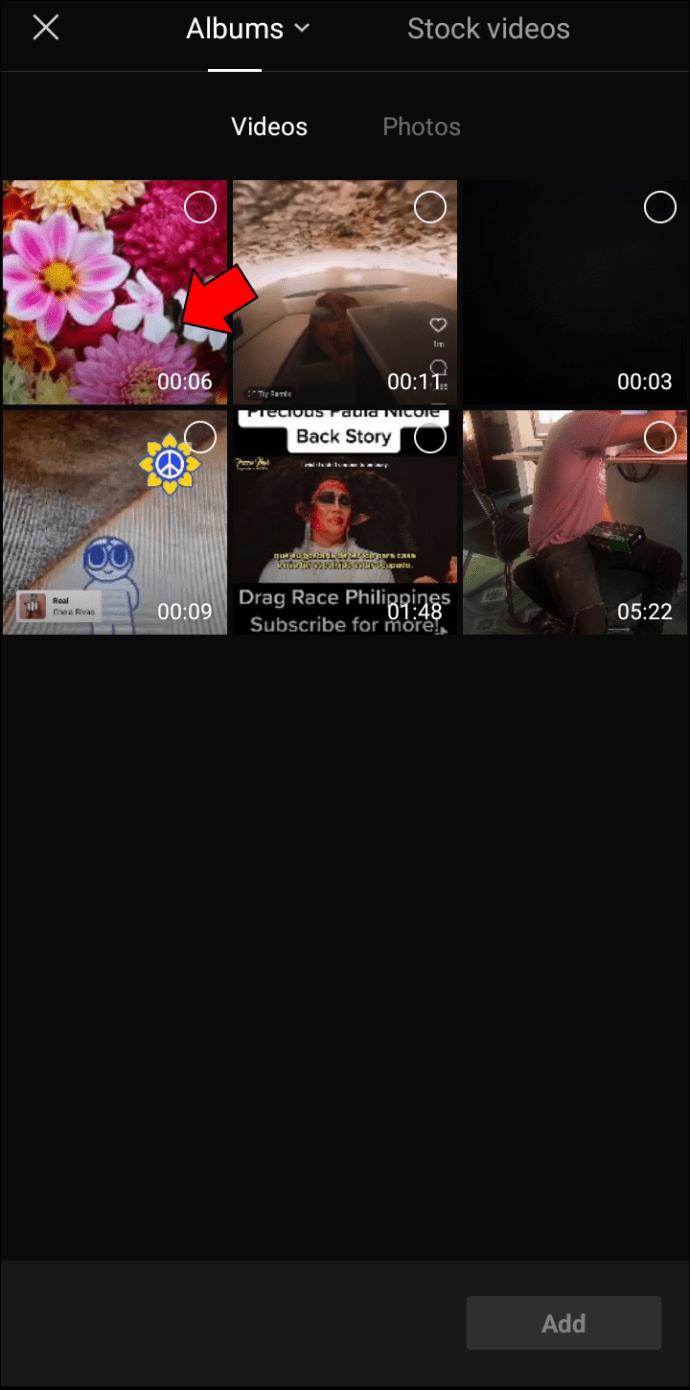
- Ketuk tombol "Efek" dan pilih "Efek Video".
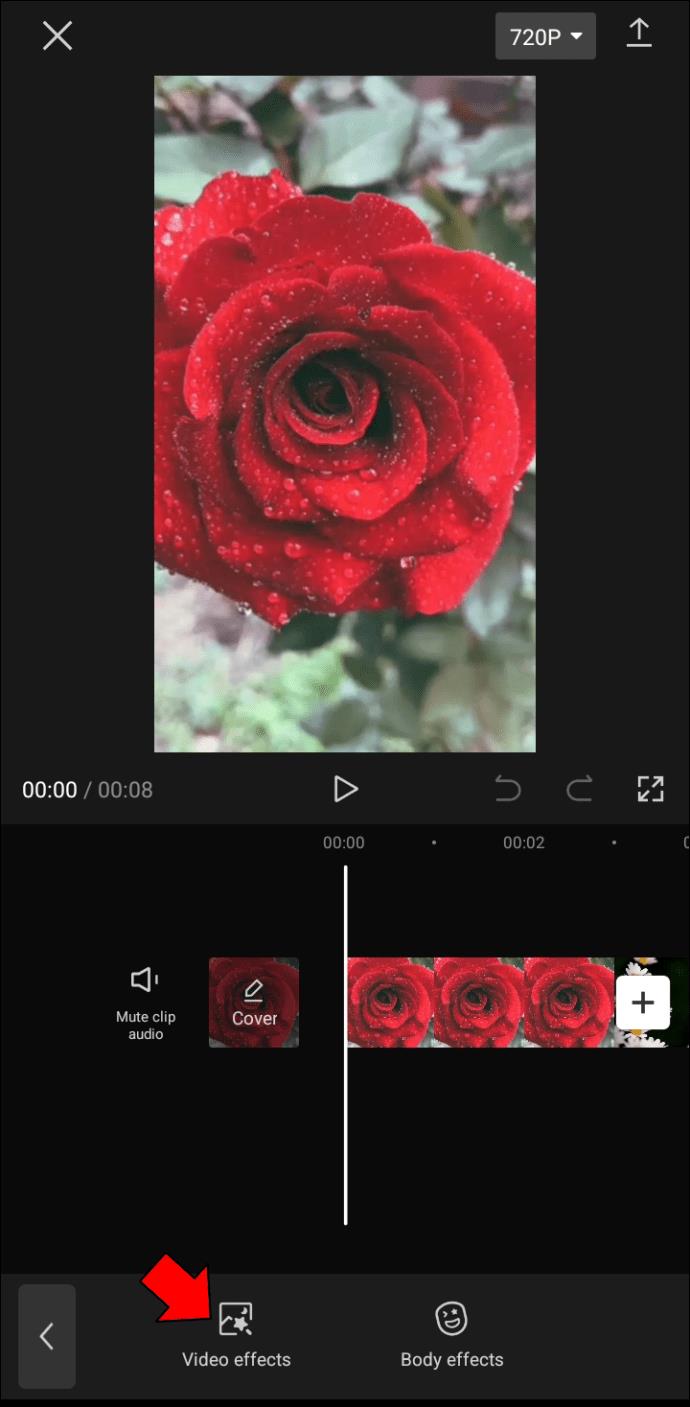
- Pilih "Lensa zoom" dari menu "Dasar".
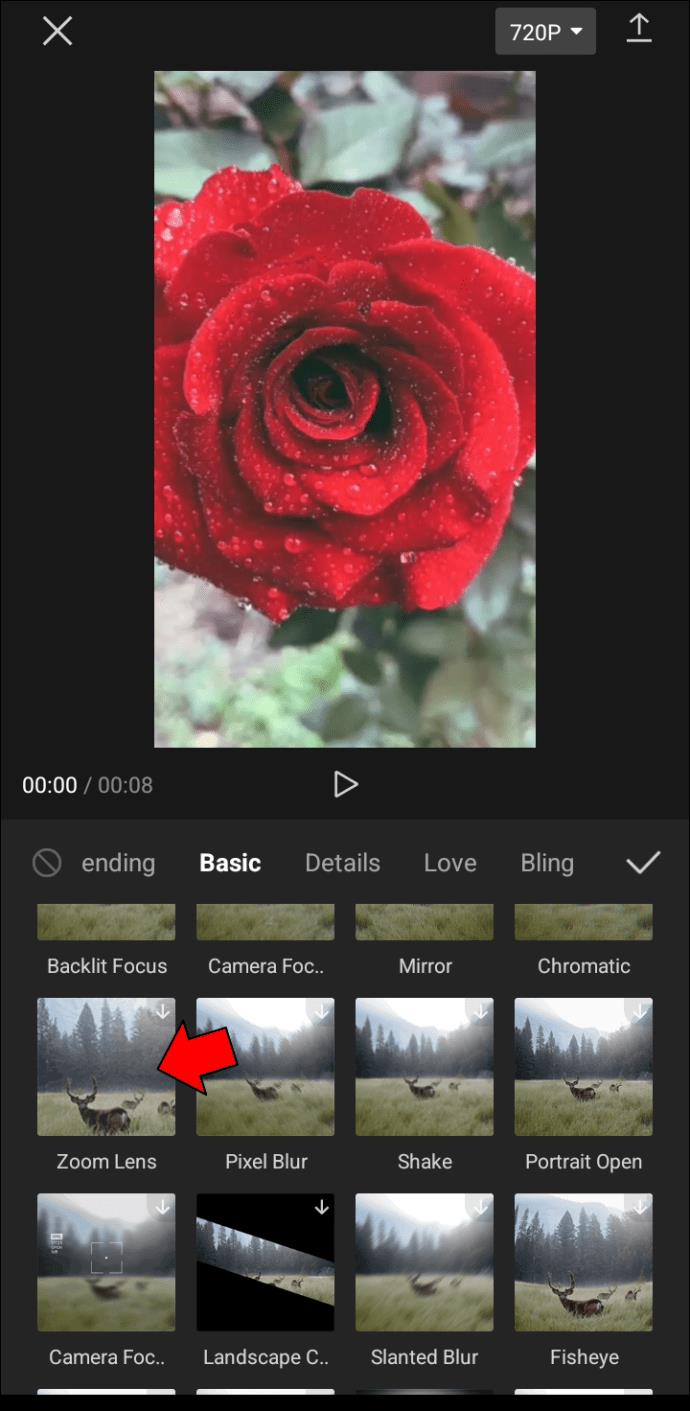
- Ketuk tombol "Sesuaikan" untuk menyesuaikan kecepatan dan jangkauan zoom.
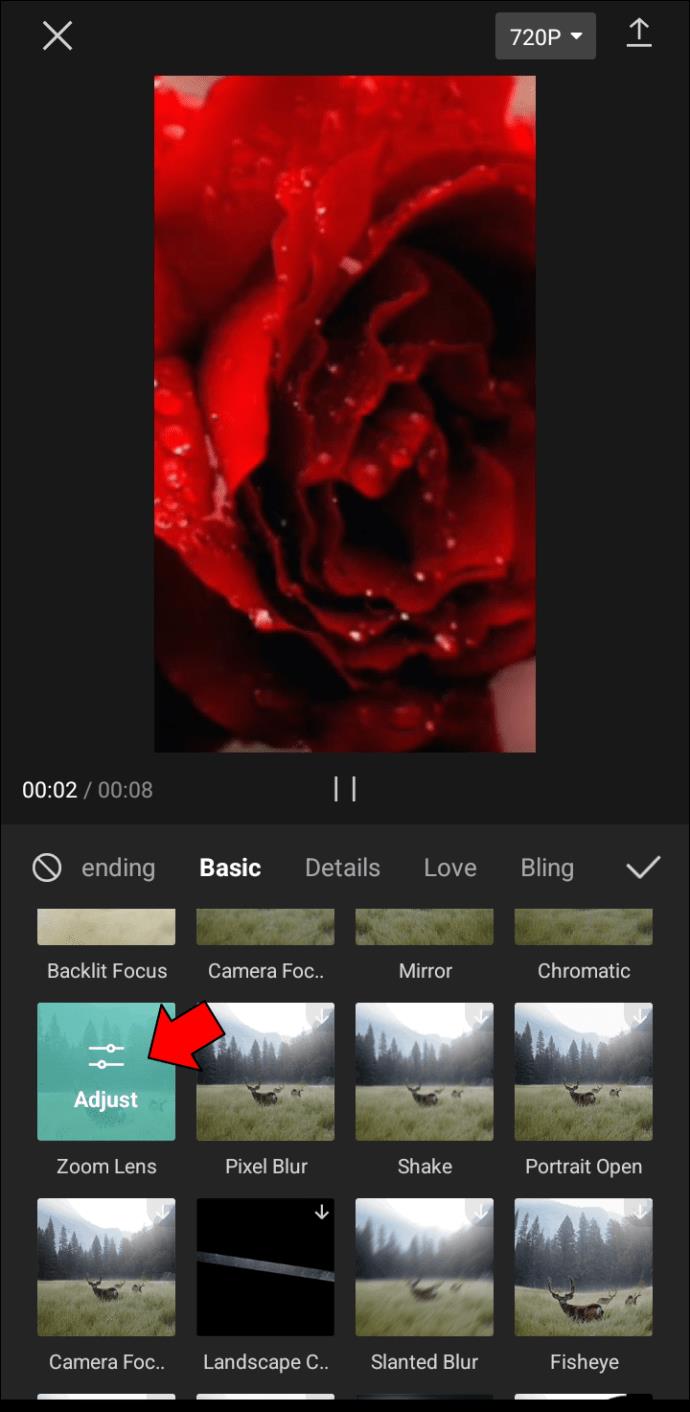
- Setelah Anda puas dengan pengaturannya, ketuk "Simpan" lalu "Ekspor" untuk menyimpan video ke perangkat Anda.
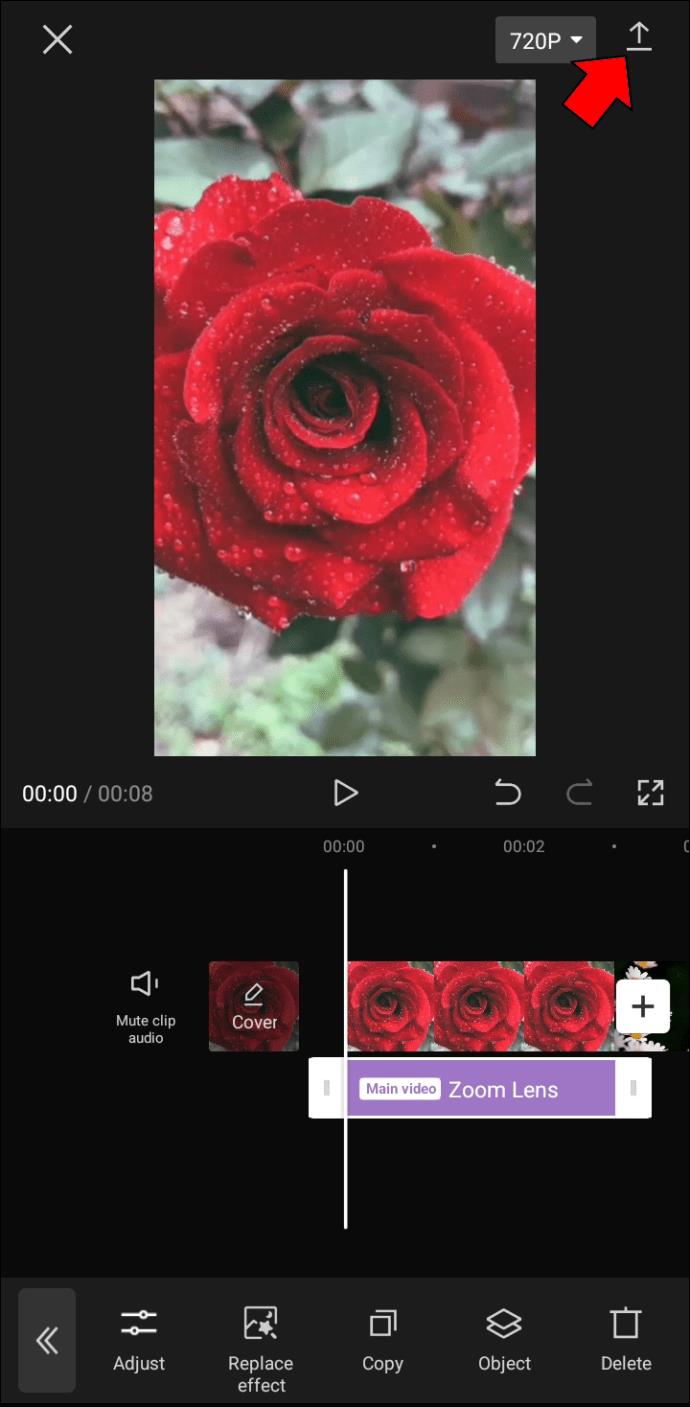
Zoom 3D
Sementara foto biasa terbatas pada dua dimensi tinggi dan lebar, menambahkan kedalaman dimensi ketiga akan menciptakan ilusi ruang dan menempatkan pemirsa di dalam pemandangan. Jenis gambar ini bisa sangat efektif untuk memamerkan lanskap atau arsitektur karena dapat memberi kesan mampu melangkah langsung ke dalam foto.
Untuk membuat foto 3D menggunakan CapCut, ikuti langkah berikut.
- Buka aplikasi CapCut untuk Android dan luncurkan proyek baru.

- Tambahkan hingga 11 foto ke proyek Anda, yang terdiri dari item yang ingin Anda perbesar.
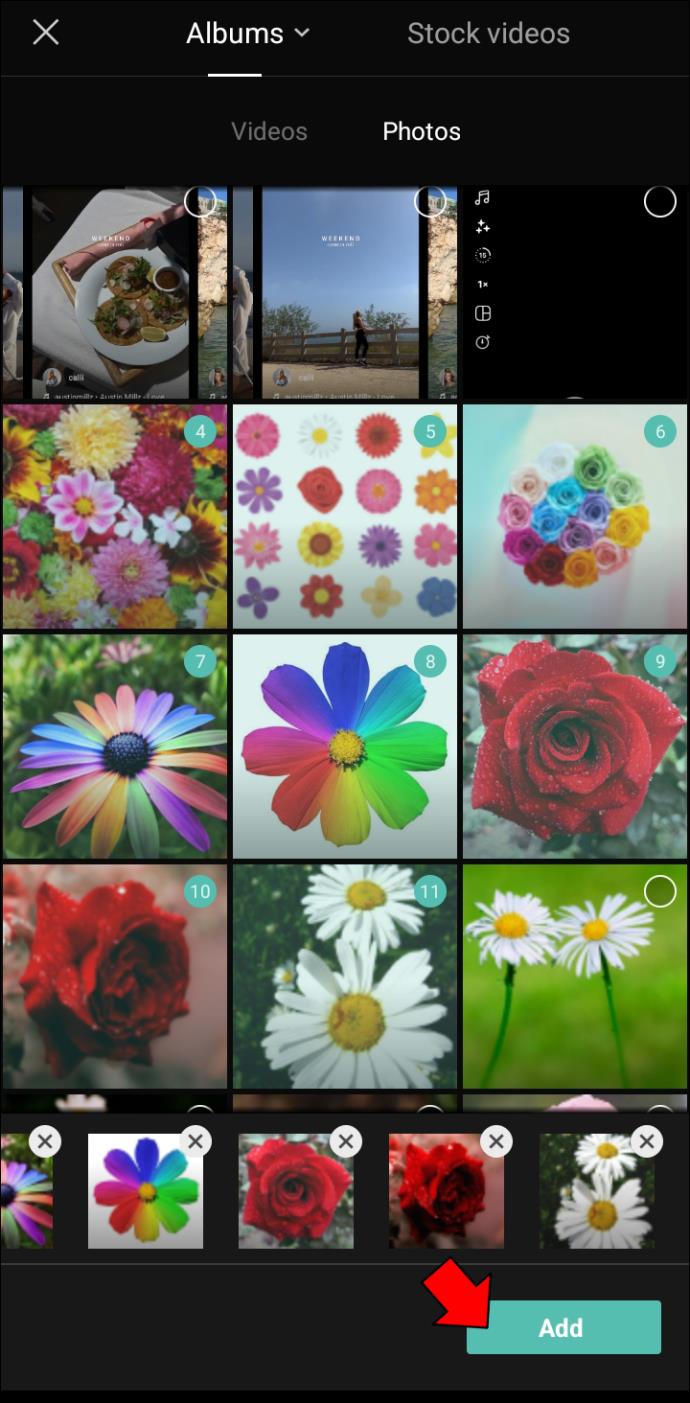
- Untuk mengedit foto, ketuk dan pilih "Gaya" di bagian bawah layar Anda.
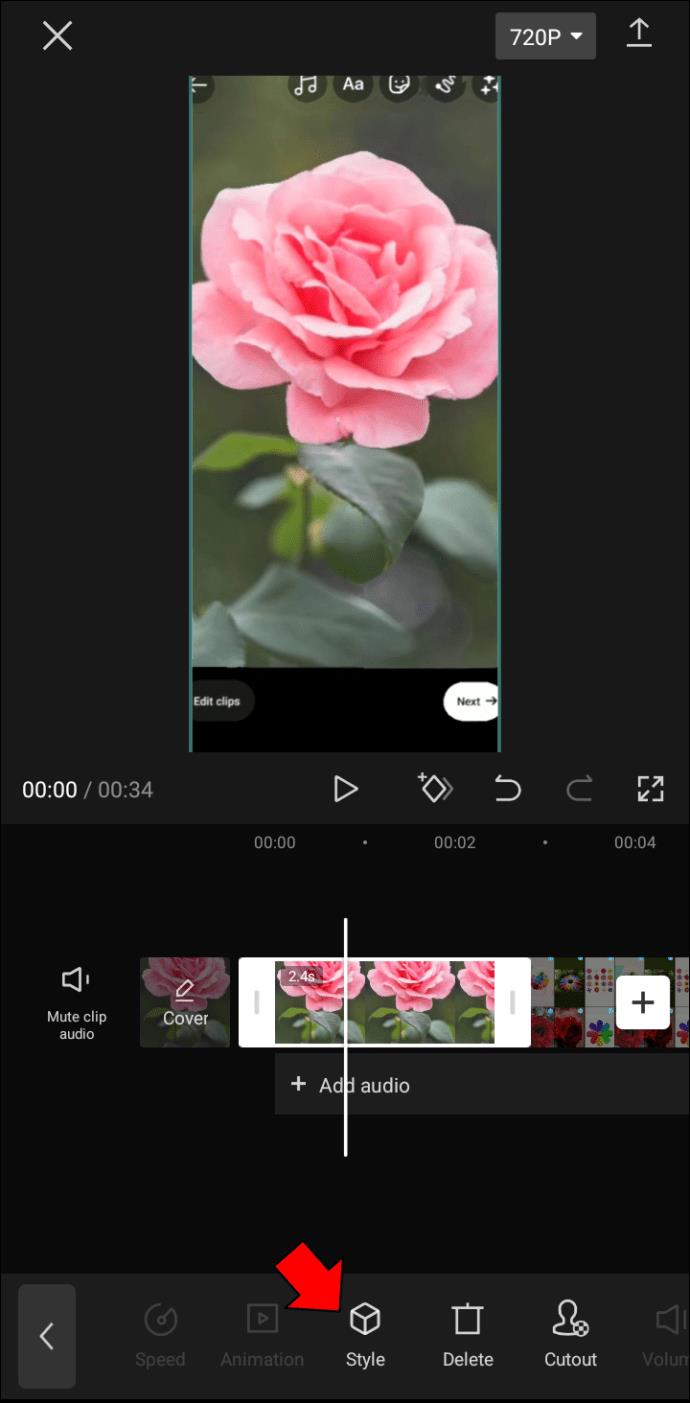
- Pilih "Zoom 3D." Untuk memperbesar atau memperkecil foto, gunakan dua jari untuk mencubit atau melebarkan layar.
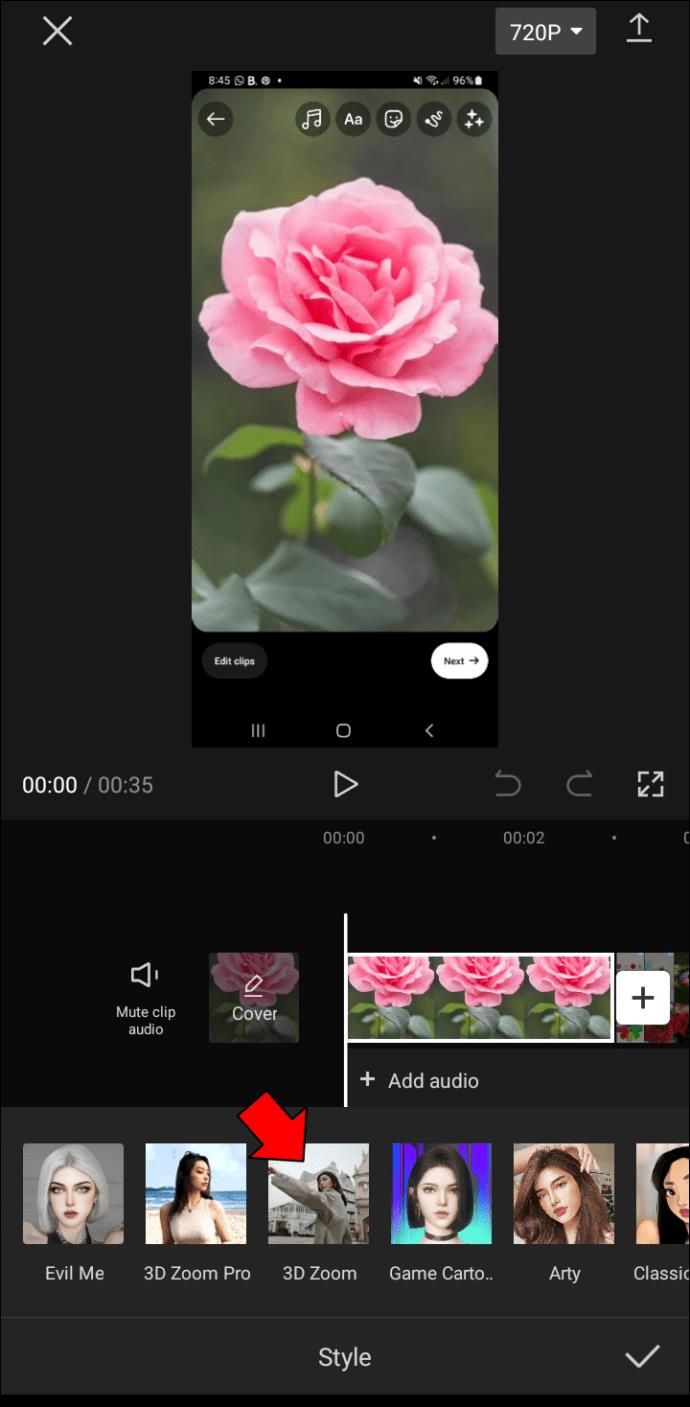
- Setelah selesai, ketuk tombol "Simpan" untuk membuat perubahan permanen. Foto yang telah diedit akan disimpan di penyimpanan lokal ponsel Anda.
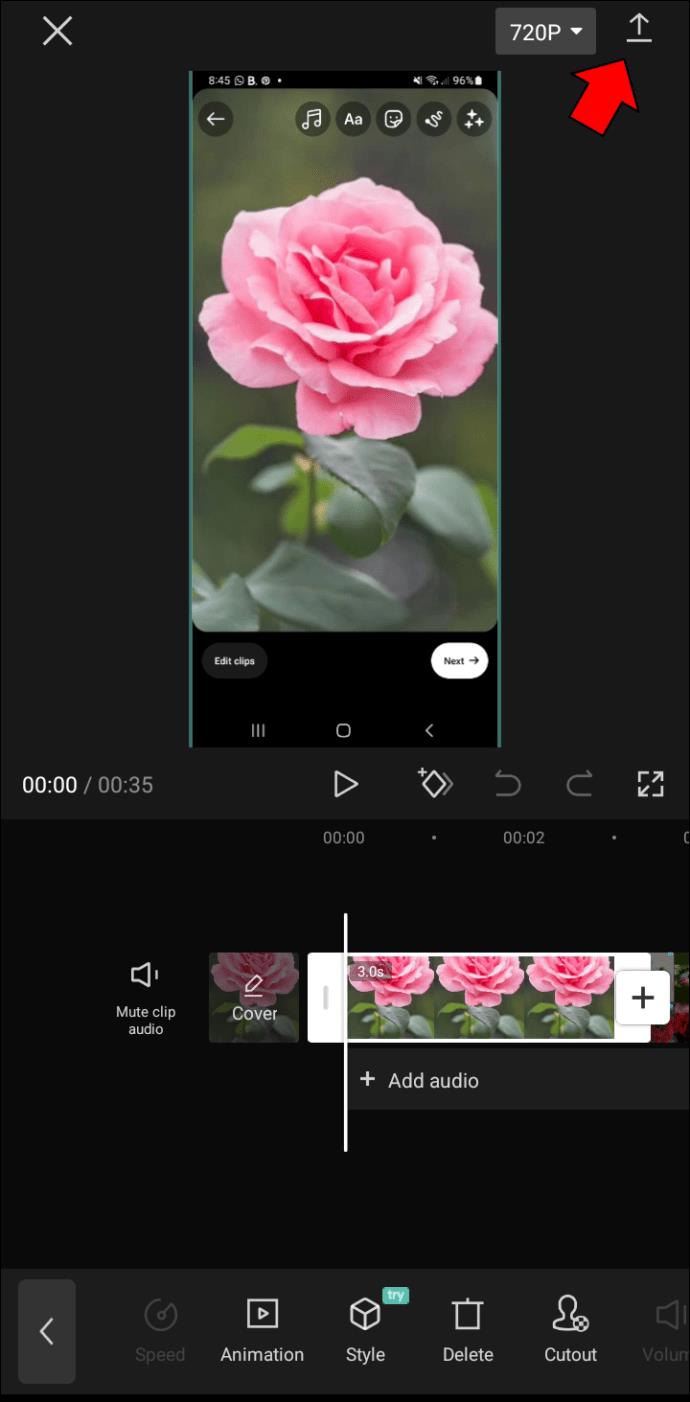
Apakah Anda ingin menambahkan beberapa pizzazz ekstra ke foto Anda atau hanya ingin bersenang-senang dengan teman-teman Anda, efek CapCut 3D pasti akan membuat Anda diperhatikan. Mengapa tidak mencobanya? Anda mungkin menemukan diri Anda ketagihan.
Perbesar Cara Anda untuk Video Menakjubkan
Zooming dengan CapCut adalah cara yang bagus untuk meningkatkan keterampilan mengedit video Anda. Pengalamannya mirip dengan pengeditan di perangkat lunak pengeditan video profesional, tetapi antarmukanya jauh lebih sederhana dan lebih mudah digunakan. Ini menjadikannya pilihan yang bagus untuk pemula atau mereka yang ingin meningkatkan keterampilan mereka.
Program ini gratis untuk diunduh dan digunakan, jadi tidak ada risiko untuk mencobanya. Zooming dengan CapCut adalah cara yang bagus untuk meningkatkan keterampilan mengedit video Anda dan membuat video berkualitas tinggi.
Sudahkah Anda bergabung dengan kereta musik zoom menggunakan CapCut? Jika ya, silakan bagikan pengalaman Anda di bagian komentar di bawah.